
ss
Siemens Aktiengesellschaft,
issued by Communications,
Haidenauplatz 1
D-81667 Munich
© Siemens AG 2005
All rights reserved. Subject to availability.
Rights of modification reserved.
Siemens Aktiengesellschaft
www.siemens.com/m75
Designed for life
M75
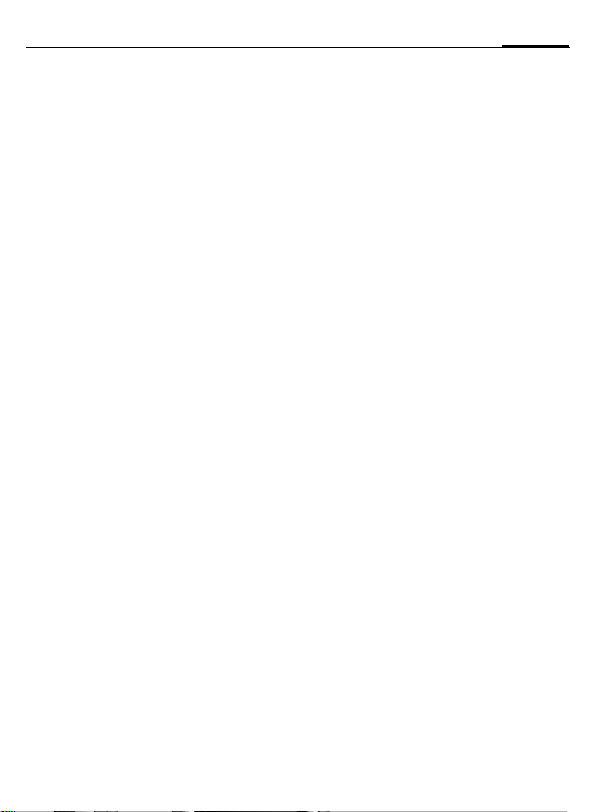
Inhaltsverzeichnis 1
Sicherheitshinweise ................... 3
Telefon-Übersicht ...................... 5
Display-Symbole ........................ 7
Inbetriebnahme ......................... 9
SIM-Karte/Akku einsetzen ......... 9
Einsetzen einer
RS MultiMediaCard ................. 10
Akku laden ............................. 11
Ein-/Ausschalten/PIN ................ 12
PIN eingeben ......................... 12
Notruf (SOS) .......................... 12
Allgemeine Anweisungen ........ 13
Bereitschaftszustand .............. 13
Stärke des Empfangssignals ... 13
Digital Rights Mgmt. (DRM) .... 13
Hauptmenü ........................... 13
Standardfunktionen ................. 15
Markiermodus ........................ 16
Menükurzwahl ....................... 16
Sicherheit ................................. 17
PIN-Codes .............................. 17
Einschaltsicherung ................. 18
Texteingabe ............................. 19
Telefonieren ............................. 23
Eigene Objekte ........................ 29
Standardbuch ........................... 30
Adressbuch .............................. 31
Neuer Eintrag ........................ 31
Eintrag ändern ....................... 33
Eintrag anrufen ...................... 33
Gruppen ................................ 34
Telefonbuch ............................. 35
Neuer Eintrag ......................... 35
Anrufen (Eintrag suchen) ....... 36
Eintrag ändern .......................36
<Weitere Bücher> ................... 37
Ruflisten ................................... 38
Zeit/Kosten ............................... 39
Kamera ..................................... 40
Foto-Modus ............................ 41
Video-Modus .......................... 41
Zentraler Eing. .......................... 43
SMS ........................................... 44
Schreiben/senden ...................44
Lesen ..................................... 46
Einstellen ............................... 48
MMS ......................................... 50
Erstellen ................................. 50
Vorlagen ................................52
Versenden ..............................53
Empfangen ............................ 54
Lesen ..................................... 55
Einstellen ............................... 56
E-Mail ........................................ 58
Schreiben ............................... 58
Empfangen/lesen ...................59
Einstellungen .........................60
Sprachmeldung/Mailbox .......... 61
Inst. Message 62
Startmenü .............................. 62
Login ..................................... 63
Kontaktlisten .......................... 63
Inst. Message starten .............. 66
Nachr. Verlauf ........................ 67
Einstellen ............................... 67
Beachten Sie auch das Stichwortverzeichnis am Ende
der Bedienungsanleitung
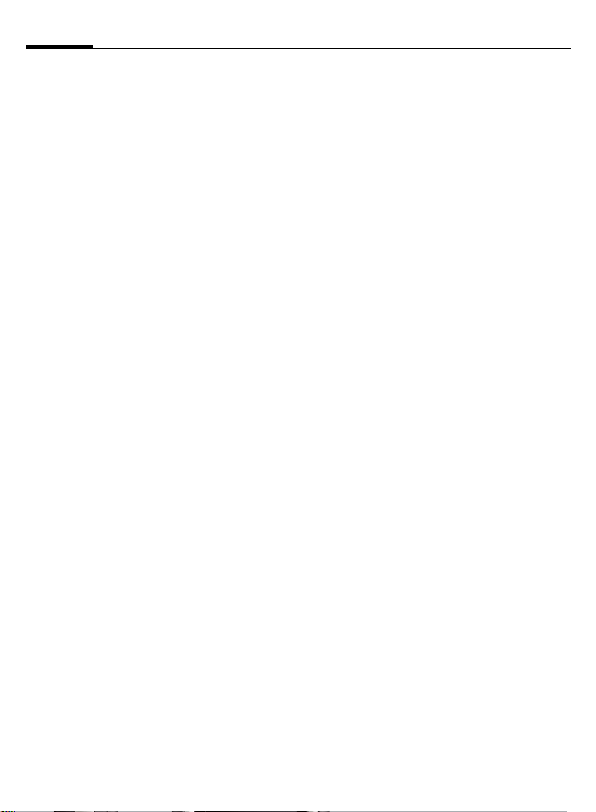
2 Inhaltsverzeichnis
CB-Service ................................ 69
Text vergröß. ......................... 69
Surf & Fun ................................ 70
Internet ................................. 70
Lesezeichen ........................... 72
Spiele und Anwendungen ...... 73
Downl.-Assist. ........................ 73
Einstellungen ........................... 75
Profile .................................... 75
Themen ................................. 77
Anzeige einst. ........................ 78
Klingeltöne ............................ 80
Rufeinstellung ........................ 82
Tel.-Einstell. ........................... 84
Uhr ........................................ 86
Datenverbind. ........................ 87
Sicherheit .............................. 93
Netz ....................................... 95
Zubehör ................................. 97
My menu .................................. 98
Schnellauswahl ........................ 99
Kurzwahltasten .................... 100
Organizer ............................... 101
Kalender .............................. 101
Termine ............................... 102
Aufgaben ............................. 103
Notizen ................................ 104
Entg. Termine ...................... 104
Diktiergerät .......................... 105
Zeitzonen ............................ 106
Extras ...................................... 107
SIM-Dienste (optional) .......... 107
Musik-Player .........................107
Push to talk .......................... 108
Wecker ................................. 113
Soundrekorder ..................... 114
Rechner ................................ 115
Umrechner ........................... 116
Stoppuhr .............................. 117
Countdown ..........................117
Fernsynchronisation ............. 118
Geräte-Manag. ..................... 119
Media Player ........................... 120
Media-Pool .............................121
RS MultiMediaCard ...............122
Mobile Phone Manager ..........123
Fragen & Antworten ............... 125
Kundenservice
(Customer Care) ..................... 128
Pflege und Wartung ............... 130
Gerätedaten ...........................131
Zubehör .................................. 132
SAR ......................................... 134
Qualität ................................... 136
Garantieurkunde
(Deutschland) .........................137
Garantieurkunde
(Österreich) ............................138
Lizenzvertrag .......................... 139
Menübaum .............................142
Stichwortverzeichnis ..............148
Beachten Sie auch das Stichwortverzeichnis am Ende
der Bedienungsanleitung

Sicherheitshinweise
Hinweis für Eltern
Lesen Sie vor Gebrauch die Bedienungsanleitung und die Sicherheitshinweise genau.
Klären Sie Ihre Kinder über deren Inhalt und die Gefahren bei der Benutzung des Telefons
auf!
Beachten Sie bei der Benutzung des Telefons gesetzliche
Vorschriften und lokale Einschränkungen. Diese können
z. B. gelten in Flugzeugen, an
Tankstellen, in Krankenhäusern oder beim Autofahren.
Die Funktion medizinischer Geräte wie Hörhilfen oder Herzschrittmacher kann gestört werden. Halten Sie einen Mindestabstand von 20 cm zwischen
Telefon und Herzschrittmacher
ein. Halten Sie während eines
Gesprächs das Telefon an das
vom Herzschrittmacher weiter
entfernte Ohr. Wenden Sie sich
für weitere Informationen an
Ihren Arzt.
Kleinteile, wie z. B. SIM-Karte,
Dichtstopfen, Objektivring und
Objektivdeckel können durch
Kleinkinder demontiert und verschluckt werden. Daher muss
das Telefon entsprechend für
Kleinkinder unerreichbar aufbewahrt werden.
Die aktivierte Infrarot-Schnittstelle [Klasse-1-LED-Produkt
(Klassifizierung nach
IEC 60825-1)] nicht mit optischen Vergrößerungsgeräten
betrachten.
Die auf dem Steckernetzteil angegebene Netzspannung (Volt)
darf nicht überschritten werden.
Bei Nichtbeachtung kann es zur
Zerstörung des Ladegerätes
kommen.
Das Netzteil muss zum Laden
des Akkus in eine gut erreichbare Netzsteckdose eingesteckt werden. Das Ladegerät
kann nach dem Laden des
Akkus nur durch Ausstecken
ausgeschaltet werden.
Die Klingeltöne (S. 80), die Hinweistöne (S. 84) und das Freisprechen (S. 25) werden über
den Lautsprecher wiedergegeben. Halten Sie das Telefon
nicht an das Ohr, wenn es klingelt bzw. wenn Sie die Freisprechfunktion (S. 25) eingeschaltet haben. Sie können sich
sonst schwerwiegende, dauerhafte Gehörschäden zuziehen.
Verwenden Sie nur SiemensOriginal-Akkus (100 % quecksilberfrei) und -Ladevorrichtungen. Andernfalls sind erhebliche Gesundheits- und Sachschäden nicht auszuschließen.
Es könnte z. B. der Akku explodieren.
3Sicherheitshinweise
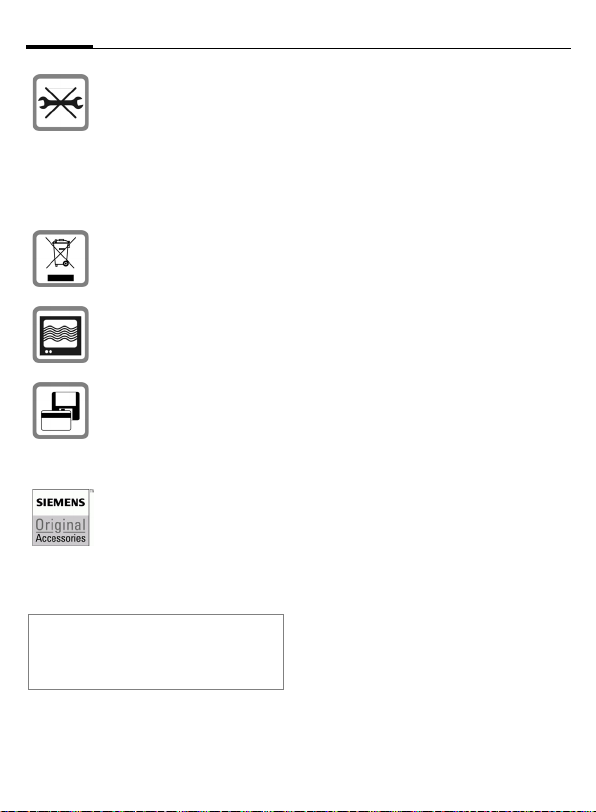
Sicherheitshinweise4
Das Telefon darf nicht geöffnet
werden. Nur der Austausch von
Akku oder SIM-Karte und
RS MultiMediaCard ist zulässig. Den Akku dürfen Sie unter
keinen Umständen öffnen. Jede weitere Änderung am Gerät
ist unzulässig und führt zum
Verlust der Betriebserlaubnis.
Entsorgen Sie unbrauchbare
Akkus und Telefone den gesetzlichen Bestimmungen
entsprechend.
Das Telefon könnte in der
Nähe von Fernsehgeräten,
Radios und PCs Störungen
verursachen.
Bringen Sie das Telefon nicht in
die Nähe von elektromagnetischen Datenträgern wie Kreditkarten und Disketten. Darauf
gespeicherte Informationen
könnten verloren gehen.
Verwenden Sie nur SiemensOriginal-Zubehör. So vermeiden Sie mögliche Gesundheitsund Sachschäden und stellen
sicher, dass alle relevanten
Bestimmungen eingehalten
werden.
Unsachgemäßer Gebrauch schließt jegliche Gewährleistung aus! Diese Sicherheitshinweise gelten auch für SiemensOriginal-Zubehör.
Bluetooth
Ihr Telefon verfügt über eine BluetoothSchnittstelle. Diese ermöglicht es Ihnen, Ihr
Telefon mit einem Headset einer Kfz-Freisprecheinrichtung oder weiteren bluetoothfähigen Geräten drahtlos zu verbinden.
Damit hierbei eine sichere Kopplung der
Geräte zustande kommt und nicht etwa
Dritte über Funk Zugriff auf Ihr Telefon
erlangen können, sollten Sie die folgenden
Punkte beachten:
• Das erstmalige Verbinden zweier Geräte,
das sogenannte „Pairing“, sollte in einem
vertrauenswürdigen Umfeld stattfinden.
• Beide Geräte müssen sich dabei einmalig
über ein Passwort/PIN ausweisen. Um
eine ausreichende Sicherheit zu gewährleisten, sollten Sie (sofern keine PIN vorgegeben ist) eine schwer zu erratende,
möglichst 16-stellige Nummernkombination wählen.
• Eine Umstellung auf automatische Verbindungsannahme („Verbindung ohne Bestätigung“) sollte nur in Ausnahmefällen
vorgenommen werden.
• Die Kopplung sollte generell, um eventuelle Sicherheitsrisiken zu minimieren, nur
mit vertrauenswürdigen Geräten erfolgen.
• Bei einer Bluetooth-Verbindung wird der
Name Ihres Telefons übertragen. Im Auslieferungszustand ist das die „Bluetooth
ID“. Beim erstmaligen Einschalten von
Bluetooth oder später im Bluetooth-Menü
können Sie diesen Namen ändern (Mein
BT-Name (S. 90)).
• Wird Bluetooth nicht benötigt, so sollte diese Funktionalität ausgeschaltet werden.
Überprüfen Sie vor Nutzung von BluetoothZubehör oder Mobil-Telefonen innerhalb
eines Kraftfahrzeuges die Kfz-Bedienungsanleitung auf eventuelle Einschränkungen
bei der Verwendung derartiger Produkte.
®

Telefon-Übersicht
1 A Verbindungstaste
Angezeigte/markierte Rufnr./Namen
wählen, Anrufe annehmen. Im Bereitschaftszustand die letzten gewählten
Rufnummern anzeigen.
2 B Ein/Aus/Ende-Taste
• Ausgeschaltet: Lang drücken, um
das Mobiltelefon einzuschalten.
• Während eines Gesprächs oder in
einer Anwendung: Kurz drücken zum
Beenden.
• In Menüs: Kurz drücken eine Ebene
zurück.
Lang drücken in den Bereitschaftszustand zurück.
• Im Bereitschaftszustand:
Lang drücken zum Ausschalten.
3 Joystick
Senkrecht auf den Joystick drü-
C
cken, um eine Anwendung oder
Funktion zu starten. Die aktuelle
Funktion wird zwischen den Display-Tasten angezeigt (S. 14).
Im Bereitschaftszustand
C
Hauptmenü öffnen.
Benutzerprofile öffnen.
G
Telefonbuch/Adressbuch
H
öffnen.
Zentraler Eing. öffnen.
E
Kamera starten.
D
In Listen, Meldungen und Menüs
Auf-/abblättern.
I
Eine Ebene zurück.
D
Während des Gesprächs
Lautstärke einstellen.
I
Gesprächsoptionen.
E
Z
Dienstanbieter
01.05.2005 10:10
Eingangí NeueSMS
4
< >
Die aktuellen Funktionen dieser Taste
werden in der untersten Zeile des
Displays als §Text§/Symbol angezeigt
(z. B. p).
Display-Tasten
£
X
5 Internet
Zugang zum Internet-Portal.
5Telefon-Übersicht
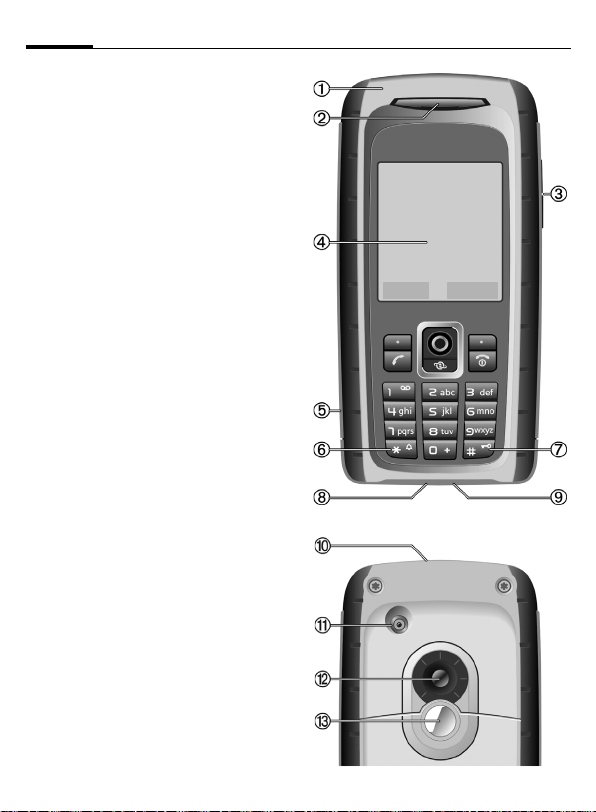
Telefon-Übersicht6
1 Integrierte Antenne
Das Telefon oberhalb des Akkudeckels
nicht unnötig abdecken. Dies mindert
die Empfangsqualität.
2 Lautsprecher
3 Seitliche Tasten
a Kamera
• Im Bereitschaftszustand drücken:
Kamera starten.
• Während des Gesprächs: Lautstärke
verringern.
b Push to talk
• Im Bereitschaftszustand drücken:
push to talk starten.
• Während des Gesprächs: Lautstärke
erhöhen.
4 Display
5 Infrarot-Schnittstelle (IrDA)
6 * Klingelton
• Lang drücken im Bereitschaftszustand: Akustische Signale ein-/
ausschalten (außer Wecker).
• Lang drücken, wenn ein Anruf
eingeht. Klingelton nur für diesen
Anruf ausschalten.
7
Tastensperre
#
Lang drücken im Bereitschaftszustand
oder bei Wiedergabe einer Musikdatei:
Tastensperre ein-/ausschalten.
8 Anschlussbuchse
Für Ladegerät, Headset, Blitzgerät etc.
9 Steckplatz für RS MultiMediaCard
: Halterung für Kfz-Freisprech-
einrichtung
! Anschluss für externe Antenne
" Kameraobjektiv
§ Spiegel
Z
Dienstanbieter
01.05.2005 10:10
Eingangí NeueSMS
£
X
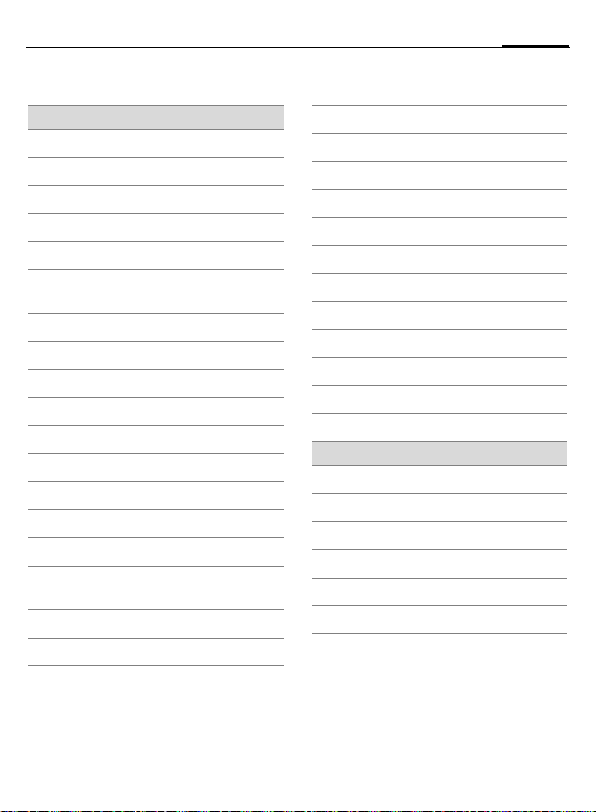
Display-Symbole
Display-Symbole (Auswahl)
Stärke des Empfangssignals
Z
Ladevorgang
Y
Akku-Ladezustand, z. B. 50 %
W
Telefonbuch
L
Ruflisten
P
Surf & Fun/
O
Dienstanbieter-Portal
Organizer
Q
Nachrichten
M
Kamera
R
Extras
S
Media-Pool
N
Einstellungen
T
Alle Anrufe werden umgeleitet
Ç
Signalton (Beep) aus
¿
Nur kurzer Signalton (Beep)
¾
Nur Rufton, wenn der Anrufer
¼
im Telefonbuch gespeichert ist
Alarm eingestellt
¹
Tastensperre eingeschaltet
Ä
Automatische Rufannahme ein
Å
Eingeschaltet und verfügbar
£
Eingebucht
¢
Kurzzeitig unterbrochen
¤
Internet offline
±
Internet online
²
Internet via GPRS online
³
Internet kein Netz
´
IrDA eingeschaltet
¯
IrDA-Übertragung
®
Bluetooth eingeschaltet
¨
Bluetooth-Übertragung
ª
Ereignisse (Auswahl)
SMS-Speicher voll
ã
MMS-Speicher voll
ä
Telefonspeicher voll
å
Netz-Zugang nicht möglich
Æ
Entgangener Anruf
Â
Lösch-Assistent
Ê
7Display-Symbole
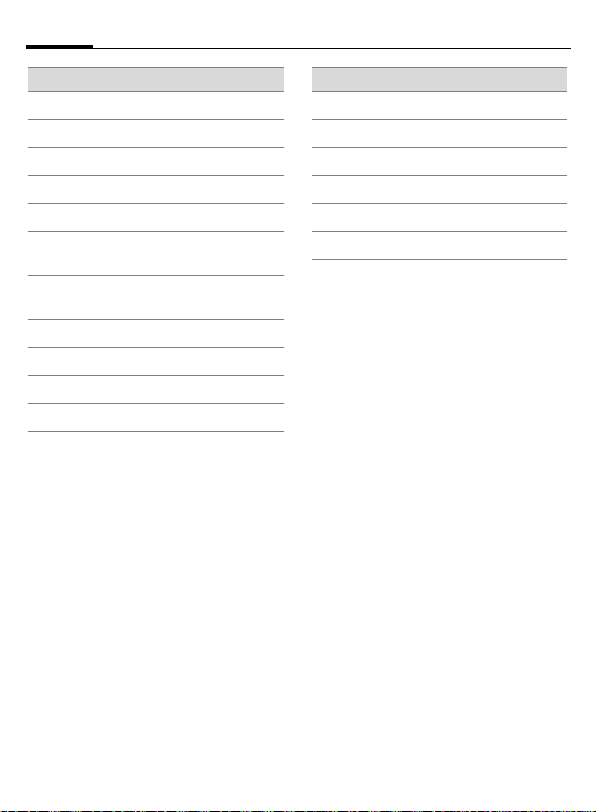
Display-Symbole8
Meldungssymbole (Auswahl)
Ungelesen
p
Gelesen
q
r
Entwürfe
Gesendet
s
MMS ungesendet
t
MMS-Benachrichtigung
w
erhalten
MMS-Benachrichtigung
x
gelesen
MMS mit DRM-Inhalt (S. 13)
y
Weitergeleitete E-Mail
z
{
E-Mail mit Anhang
À
Sprachmeldung erhalten
Kamerasymbole
È
Fotomodus einschalten
É
Videomodus einschalten
Helligkeit
Ù
Zoomfaktor
Ú
Û
Weissabgleich
×
Blitzlicht angeschlossen
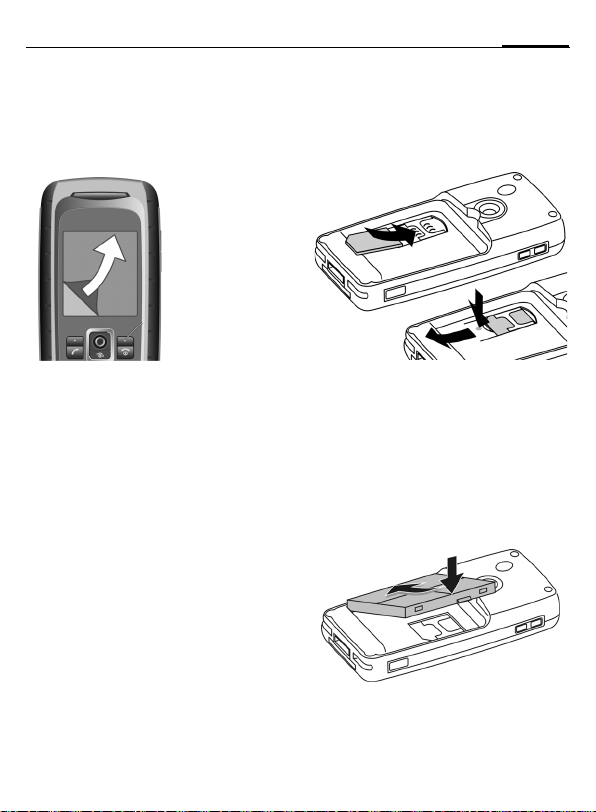
Inbetriebnahme
Das Telefon wird zerlegt geliefert
und muss vor der Inbetriebnahme
zusammengebaut werden.
Das Display Ihres Telefons ist
bei Auslieferung mit einer
Schutzfolie beklebt. Ziehen
Sie diese Folie
langsam ab,
bevor Sie das
Telefon zusammenbauen.
Durch die hierbei entstehende statische Aufladung kann es in seltenen
Fällen zu Verfärbungen im Randbereich des Displays kommen, die aber
nach spätestens 10 Minuten von
selbst verschwinden.
SIM-Karte/Akku einsetzen
Vom Dienstanbieter erhalten Sie eine
SIM-Karte, auf der alle wichtigen Daten Ihres Anschlusses gespeichert
sind. Wurde die SIM-Karte im Scheckkartenformat geliefert, lösen Sie bitte den kleineren Abschnitt heraus
und entfernen Sie evtl. überstehende
Kunststoffreste.
• SIM-Karte mit der Kontaktfläche
nach unten flach vor die Aufnahmeöffnung legen. Dann mit
leichtem Druck die SIM-Karte
hineinschieben
Lage der abgeschrägten Ecke
achten).
(auf richtige
1
1
2
3
• Zum Entfernen der SIM-Karte die
Lasche nach unten drücken
und die SIM-Karte in der abgebildeten Richtung
Dabei kein Werkzeug benutzen.
• Akku seitlich in das Telefon einset-
und dann nach unten drü-
zen
4
cken
, bis er einrastet.
5
4
• Zum Entfernen des Akkus diesen
mit der Haltelasche an der Seite
herausziehen.
herausziehen.
3
5
2
9Inbetriebnahme
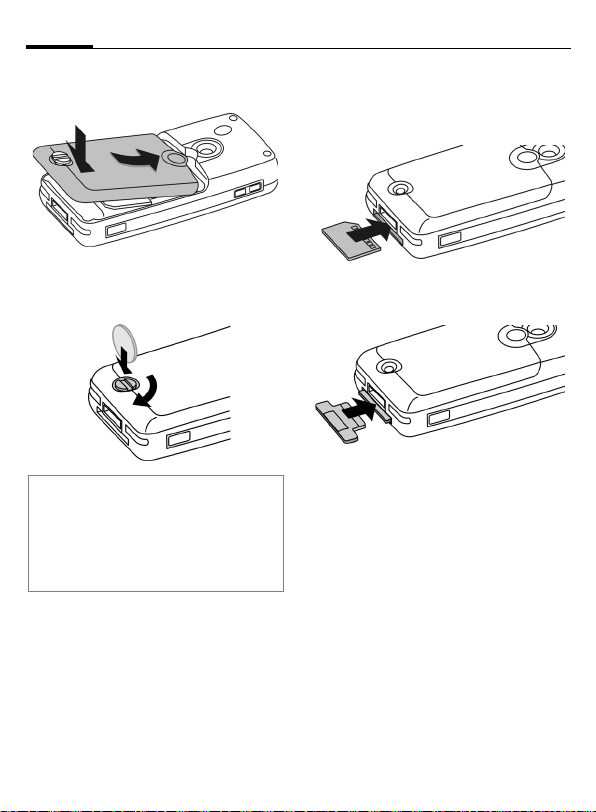
Inbetriebnahme10
• Den Deckel aufsetzen und nach
vorne drücken
6
.
6
• Zum Schließen des Deckels die
Verriegelungsklinke um 90 Grad
nach rechts drehen
7
.
7
Zusatzinformation
Bitte das Telefon ausschalten, bevor Sie
den Akku entnehmen!
Das Telefon unterstützt SIM-Karten mit
1,8 V und 3 V. Bei älteren SIM-Karten wenden Sie sich bitte an Ihren Dienstanbieter.
Einsetzen einer RS MultiMediaCard
Bei Auslieferung ist die RS MultiMediaCard noch nicht in das Telefon
eingesetzt.
• Zum Einsetzen der RS MultiMediaCard drücken Sie die Karte vorsichtig so weit hinein, bis sie
einrastet
1
.
1
• Verwenden Sie bei Bedarf den
Stecker
2
.
2
• Vor der Entnahme der RS MultiMediaCard führen Sie die Funktion Karte auswerf im Optionsmenü
Media-Pool aus. Dies schützt vor
möglichen Datenverlusten.
• Zum Entfernen der RS MultiMediaCard öffnen Sie den Deckel und
drücken kurz auf die Karte (falls
nötig den Stecker verwenden).
Die Karte springt ein Stück heraus
und kann herausgenommen werden. Schließen Sie den Deckel
dann wieder.
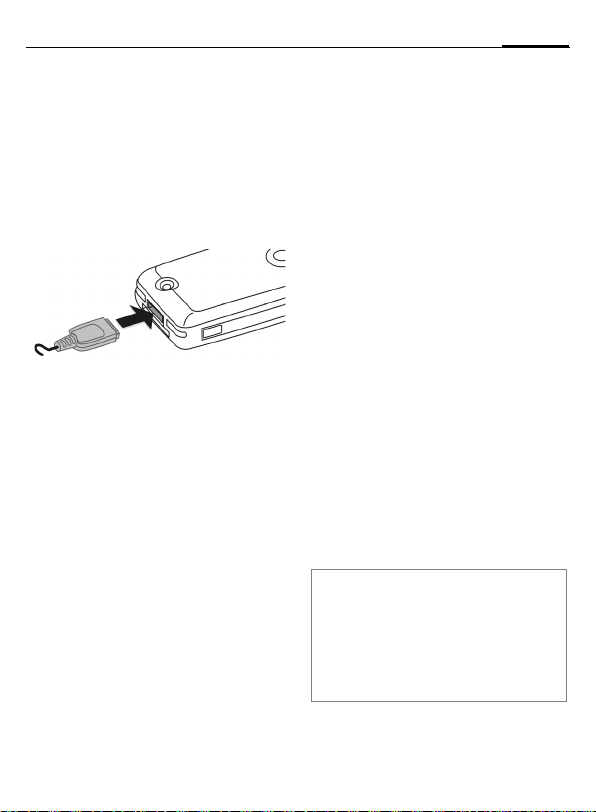
11Inbetriebnahme
Akku laden
Ladevorgang
Der Akku ist im Lieferzustand nicht
komplett geladen. Daher das Ladekabel unten am Telefon anstecken,
das Steckernetzteil in die Steckdose
einstecken und mindestens zwei
Stunden laden.
Y
Ladezeit
Ein leerer Akku erreicht nach ca.
2 Stunden die volle Ladung. Das Laden ist nur innerhalb eines Temperaturbereiches von 5 °C bis 45 °C möglich. Jeweils 5 °C darüber/darunter
blinkt das Ladesymbol als Warnhinweis. Die auf dem Steckernetzteil
angegebene Netzspannung darf
nicht überschritten werden.
Betriebszeiten
Die Betriebszeiten hängen von den
jeweiligen Einsatzbedingungen ab.
Extreme Temperaturen vermindern
die Stand-by-Zeit des Telefons erheblich. Vermeiden Sie daher, das
Telefon in die Sonne oder auf eine
Heizung zu legen.
Anzeige während des
Ladevorgangs.
Gesprächszeit: bis zu 300 Minuten
Stand-by-Zeit: bis zu 250 Stunden
Ladesymbol nicht sichtbar
Wurde der Akku vollständig entladen, ist beim Anstecken des Steckernetzteils das Ladesymbol nicht sofort sichtbar. Es erscheint nach max.
zwei Stunden. Der Akku ist in diesem
Fall nach 3 bis 4 Stunden komplett
geladen.
Nur das mitgelieferte Steckernetzteil
verwenden!
Anzeige im Betrieb
Anzeige des Ladezustands während
des Betriebs (leer – voll):
V W X
Ein Signal ertönt, wenn der Akku beinahe leer ist. Der Ladezustand des
Akkus wird nur nach einem ununterbrochenen Lade-/Entladevorgang
richtig angezeigt. Sie sollten deshalb
den Akku nicht unnötig entfernen und
den Ladevorgang nach Möglichkeit
nicht vorzeitig beenden.
Zusatzinformation
Das Steckernetzteil wird bei längerem
Gebrauch warm. Das ist normal und
ungefährlich.
Wird der Akku für länger als ca. 30 Sek.
entfernt, muss die Uhr neu eingestellt
werden.
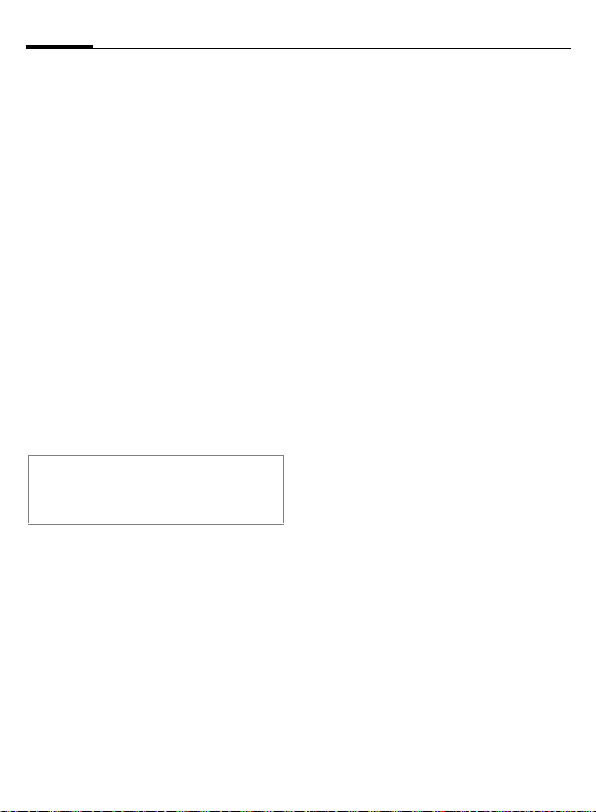
Ein-/Ausschalten/PIN12
Ein-/Ausschalten/PIN
Ein-/Ausschalten
B
Ein/Aus/Ende-Taste lang
drücken.
PIN eingeben
Die SIM-Karte kann mit einer
4- bis 8-stelligen PIN geschützt sein.
J
§OK§ Bestätigen. Die Anmel-
Zusatzinformation
PIN ändern.......................................S. 17
SIM-Karten-Sperre aufheben........... S. 18
Die PIN mit den Zifferntasten eingeben. Damit niemand Ihre PIN lesen kann,
erscheint nur „
dem Display.
Mit
]korrigieren.
dung im Netz dauert
einige Sekunden.
****
“ auf
Notruf (SOS)
Nur im Notfall benutzen!
Durch Drücken der Display-Taste
§SOS§ können Sie auch ohne SIM-Kar-
te bzw. PIN-Eingabe einen Notruf
über das Netz absetzen (nicht in allen Ländern möglich).
Erstes Einschalten
Zeit/Datum
Bei der Inbetriebnahme muss die Uhr
einmalig richtig eingestellt werden.
C
J
C
Zeitzonen
Legen Sie die Zeitzone fest, in der Sie
sich gerade aufhalten.
I
§Setzen§ ... legen Sie diese fest.
SIM-Adressen kopieren
Beim ersten Einlegen der SIM-Karte
können deren Einträge in das
Adressbuch kopiert werden. Diesen
Vorgang nicht unterbrechen. In dieser Zeit eingehende Anrufe nicht an-
nehmen. Folgen Sie dazu den
Anweisungen in der Anzeige.
Sie können die Daten der SIM-Karte
auch später kopieren (S. 36).
Drücken, dann §Ändern§.
Zuerst das Datum
(Tag/Monat/Jahr), dann
die Zeit (24 Stunden, inkl.
Sekunden) eingeben.
Drücken. Zeit und Datum
sind aktualisiert.
Wählen Sie aus der Liste
die Stadt in der gewünschten Zeitzone
aus ...
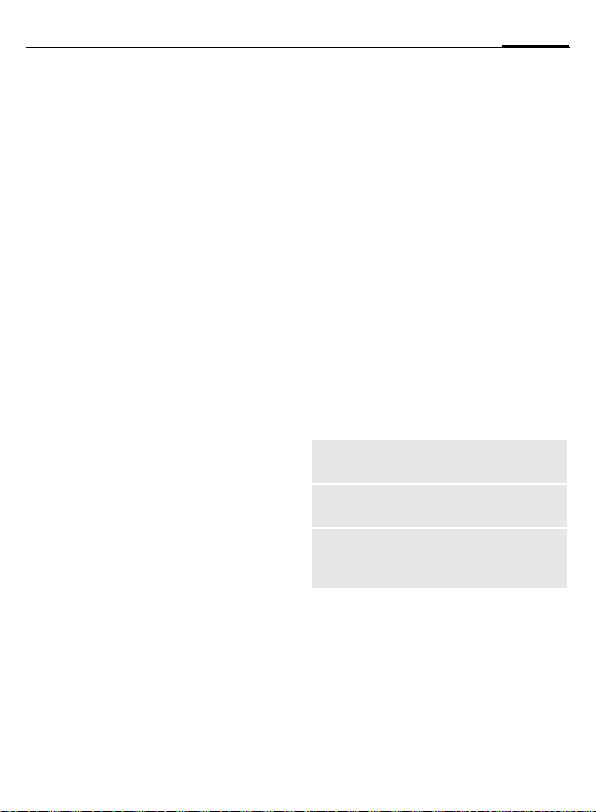
Allgemeine Anweisungen
13Allgemeine Anweisungen
Bereitschaftszustand
Das Telefon befindet sich im Bereitschaftszustand und ist betriebsbereit,
wenn der Name des Dienstanbieters
auf dem Display erscheint.
B
Durch langes Drücken der
Ein/Aus/Ende-Taste
kommen Sie aus jeder
Situation zurück in den
Bereitschaftszustand.
Stärke des Empfangssignals
Z
[
Starkes Empfangssignal.
Ein schwaches Signal ver-
ringert die Sprachqualität,
kann zu einem Verlust der
Verbindung führen und
verbraucht mehr Strom.
Ändern Sie Ihren Standort.
Digital Rights Mgmt. (DRM)
Beachten Sie bitte, dass Ihr Gerät
über Digital Rights Management verfügt. Die Nutzung heruntergeladener Bilder, Töne oder Anwendungen
kann durch deren Anbieter eingeschränkt sein, z. B. Kopierschutz,
zeitliche Begrenzung und/oder
Anzahl der Nutzungen (siehe auch
S. 74).
Hauptmenü
Das Hauptmenü ist grafisch mit Symbolen dargestellt:
C
F
C
Hauptmenü-Optionen
§Optionen§
Je nach Situation werden verschiedene Funktionen angeboten.
Großschrift
Beleuchtung
Karte
auswerf
Aufruf des Hauptmenüs
aus dem Bereitschaftszustand.
Auswahl der Anwen-
/
I
dungssymbole.
Starten einer
Anwendung.
Menü öffnen.
Auswahl aus zwei
Schriftgrößen.
Displaybeleuchtung heller
bzw. dunkler einstellen.
RS MultiMediaCard kann
ohne Datenverlust entfernt
werden.
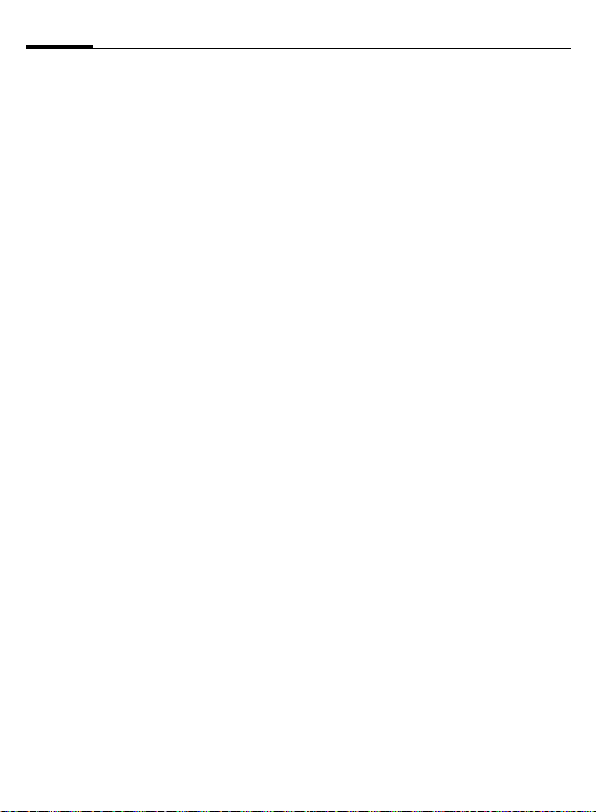
Allgemeine Anweisungen14
Bedienungsanleitung
Menüsteuerung
In der Bedienungsanleitung werden
die Schritte zum Erreichen einer
Funktion in einer verkürzten Schreib-
weise dargestellt, z. B. der Aufruf der
Rufliste der gewählten Anrufe in
Kurzform:
P
C ¢
Dies beinhaltet folgende Schritte:
¢Gewählte Nrn.
C Hauptmenü öffnen.
P
G
C
H
wählen.
Bestätigen.
Funktion Gewählte Nrn.
wählen.
C Bestätigen.
Symbole
Folgende Symbole werden zur Erklärung der Bedienung benutzt:
J
B
A
< >
§Menü§
Eingabe von Zahlen oder
Buchstaben.
Ein/Aus/Ende-Taste
Verbindungstaste
Display-Tasten
Darstellung einer DisplayTasten-Funktion.
C
D F E
I
H
=
C
Joystick drücken
Das Symbol in der Mitte der unteren
Display-Zeile zeigt die aktuelle Funktion, wenn der Joystick senkrecht
nach unten gedrückt wird.
den Joystick drücken (z. B.
zum Aufrufen des Menüs).
Joystick in die angezeigte
Richtung drücken.
G
Funktion abhängig vom
Dienstanbieter. Muss evtl.
gesondert angemeldet
werden.
Senkrecht nach unten auf
í Menü anzeigen
î Fotografieren
ï Zoom
ð
Anruf, Gespräch
annehmen
ì OK
ñ / ò
Wiedergabe/Pause für
Töne & Videos.
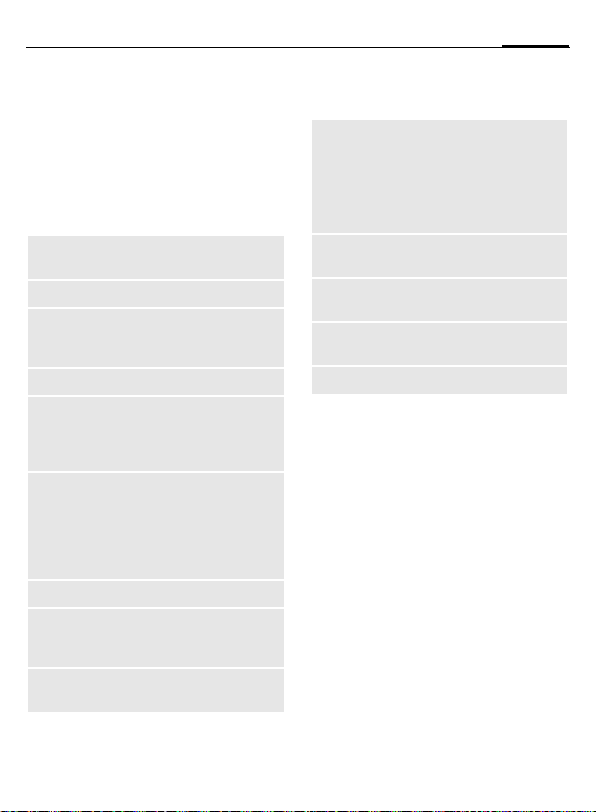
Standardfunktionen
15Standardfunktionen
Optionsmenüs
In den Optionsmenüs wiederholt
vorkommende Funktionen sind hier
zusammengefasst.
§Optionen§ Menü öffnen.
Ändern
Anzeigen
Löschen/
Alle löschen
Neuer Eintrag
Senden...
Antworten/
Allen antw.
Sichern
Speich.im 9
Sortieren
Eintrag zum Ändern
öffnen.
Eintrag anzeigen.
Eintrag löschen/nach ei-
ner Sicherheitsabfrage
alle Einträge löschen.
Neuen Eintrag erstellen.
Versanddienst und Medi-
um für den Versand oder
zum Drucken wählen,
z. B. IrDA oder Bluetooth.
Der Sender wird zum
Empfänger, „Betr.:“ steht
vor dem Betreff und der
empfangene Text wird zur
neuen Meldung
übertragen.
Speichern.
Empfänger im aktuellen
Adressverzeichnis
speichern.
Sortierkriterien einstellen
(alphabetisch, Typ, Zeit).
Texteingabe
(S. 19)
Umbenennen
Kapazität
Eigenschaften
Hilfe
T9 bevorzugt:
T9-Unterstützung ein/ausschalten.
Eing.-Sprache:
Sprache für die Texteingabe auswählen.
Ausgewählten Eintrag
umbenennen.
Speicherkapazität
anzeigen.
Eigenschaften des markierten Objekts anzeigen.
Hilfetext anzeigen.
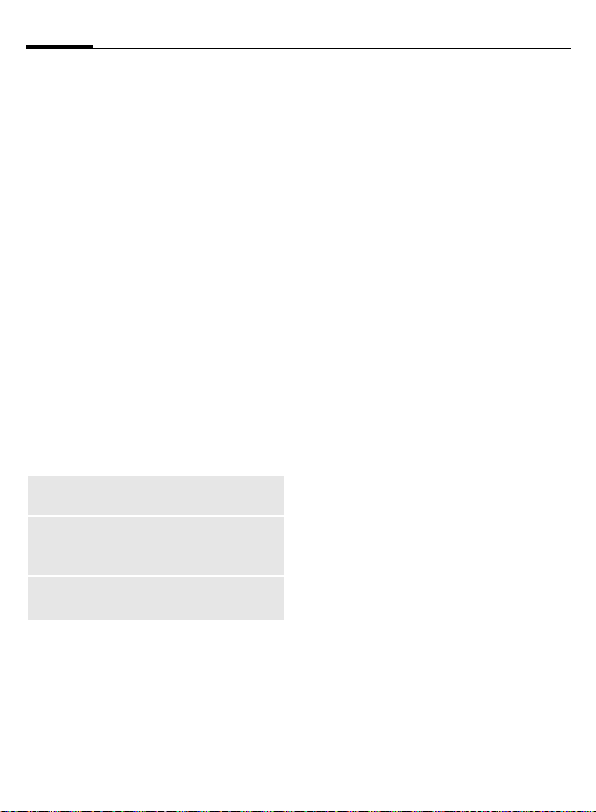
Standardfunktionen16
Markiermodus
Bei einigen Anwendungen (z. B. Telefonbuch/Adressbuch) können in einer Liste ein oder mehrere Einträge
markiert werden, um eine Funktion
gemeinsam auszuführen.
§Optionen§
Markieren Markierungsmodus
I
C
§Markiere§ Aktueller Eintrag wird
§M.zurück§ Markierung des aktuellen
Weitere Markierungsfunktionen:
§Optionen§
Alle
markieren
Alle
Mark.zur.
Mark.
löschen
Menü öffnen.
aktivieren.
Eintrag auswählen.
Markieren oder
Markierung löschen.
markiert.
Eintrags löschen.
Menü öffnen.
Alle Einträge markieren.
Bei allen markierten
Einträgen die Markierung
zurücknehmen.
Alle markierten Einträge
werden gelöscht.
Menükurzwahl
Alle Menüfunktionen sind intern
nummeriert. Durch die aufeinander
folgende Eingabe dieser Nummern
kann eine Funktion direkt ausgewählt werden.
Z. B. neue SMS schreiben (aus dem
Bereitschaftszustand):
C
5
1
1
Drücken, um das Hauptmenü anzuzeigen. Dann
für Nachrichten, dann
für Neu erstellen, dann
für SMS.
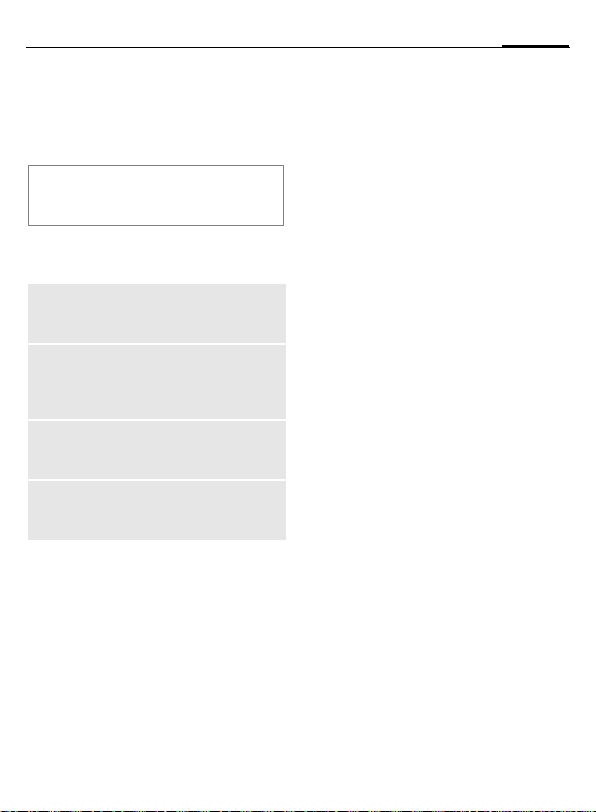
Sicherheit
Telefon und SIM-Karte sind durch
mehrere Geheimzahlen (Codes)
gegen Missbrauch gesichert.
Verwahren Sie diese Geheimzahlen
sicher, aber auch so, dass Sie später
wieder darauf zugreifen können!
PIN-Codes
PIN
PIN2
PUK
PUK2
Telefoncode
Schützt Ihre SIM-Karte
(Persönliche Identifikationsnummer).
Zur Einstellung der Gebührenanzeige und für Zusatzfunktionen spezieller SIM-Karten
erforderlich.
Entsperrcode. Mit ihm werden
SIM-Karten nach wiederholter
falscher PIN-Eingabe entsperrt.
Schützt Ihr Telefon. Bei der ersten Sicherheitseinstellung von
Ihnen festzulegen.
T
C ¢
¢Sicherheit
¢PIN-Codes
¢Funktion wählen.
PIN-Benutzung
Die PIN wird normalerweise nach jedem Einschalten des Telefons abgefragt. Sie können diese Kontrolle
ausschalten, riskieren aber den unbefugten Gebrauch des Telefons.
Einige Dienstanbieter lassen das
Ausschalten der Kontrolle nicht zu.
§Ändern§ Drücken.
J
C
PIN eingeben.
Eingabe bestätigen.
PIN ändern
Sie können die PIN in jede beliebige
4- bis 8-stellige Zahl ändern, die Sie
sich besser merken können.
§Auswahl§ Drücken.
J
C
J
J
Aktuelle PIN eingeben.
Drücken.
C Neue PIN eingeben.
,
C Neue PIN eingeben.
,
17Sicherheit
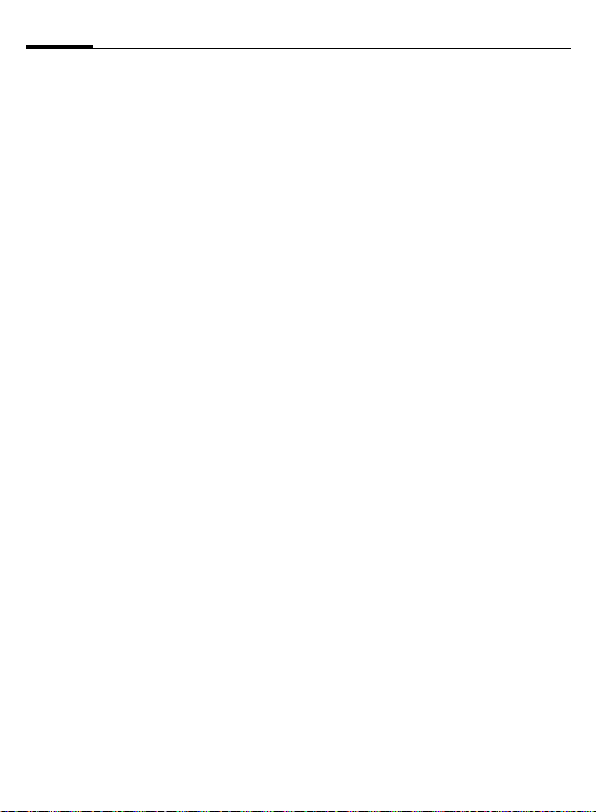
Sicherheit18
C ¢T¢Sicherheit
¢PIN-Codes
¢Funktion wählen.
PIN2 ändern
(Anzeige nur, wenn PIN2 verfügbar ist)
Vorgehensweise wie bei PIN ändern.
Tel.-Code änd.
(Telefon-Code ändern)
Er wird beim ersten Aufruf einer
durch den Telefoncode geschützten
Funktion von Ihnen selbst festgelegt
(4- bis 8-stellige Zahl) (z. B. Nur eine
Nr., S. 27). Er ist dann für alle damit
geschützten Funktionen gültig.
Nach dreimaliger Falscheingabe
wird der Zugriff auf den Telefoncode
und auf alle Funktionen gesperrt,
die ihn verwenden. Wenden Sie sich
in diesem Fall bitte an den SiemensService (S. 128).
SIM-Karten-Sperre
aufheben
Nach dreimaliger Falscheingabe der
PIN wird die SIM-Karte gesperrt. Die
mit der SIM-Karte von Ihrem Dienstanbieter bereitgestellte PUK (MASTER PIN) entsprechend den Hinweisen eingeben. Falls die PUK (MASTER
PIN) verloren wurde, wenden Sie
sich bitte an den Dienstanbieter.
Einschaltsicherung
Auch bei ausgeschalteter PIN-Kontrolle (siehe S. 17) ist zum Einschalten eine Bestätigung notwendig.
So wird verhindert, dass sich das
Telefon versehentlich einschaltet,
z. B. beim Tragen in der Tasche oder
während Sie sich in einem Flugzeug
aufhalten.
B
§OK§ Drücken. Das Telefon
§Abbruch§ Drücken oder keine Akti-
Lang drücken.
schaltet sich ein.
on. Der Einschaltvorgang
wird abgebrochen.

Texteingabe
19Texteingabe
Texteingabe ohne T9
Drücken Sie die Zifferntaste mehrfach, bis das gewünschte Zeichen erscheint. Der Cursor springt nach kurzer Pause weiter. Beispiel:
2
Ä, ä, 1–9 Weniger gebräuchliche
]
F
#
Nur einmal kurz drücken
zum Schreiben des Zeichens a, zweimal zum
Schreiben von b usw.
Lang drücken zum Schreiben der Ziffer.
Zeichen und Zahlen werden im Anschluss an die
jeweiligen Buchstaben
angezeigt.
Kurz drücken, um das Zeichen vor dem Cursor zu
löschen. Lang drücken
zum Löschen des gesamten Wortes.
Cursor steuern
(vor/zurück).
Kurz drücken: Umschalten
zwischen abc, Abc,
T9
Abc, 123. Statusanzeige
in der obersten Zeile des
Displays.
Lang drücken: Alle Eingabevarianten werden
angezeigt.
T9
abc,
*
0
1
Kurz drücken: Sonderzeichen werden angezeigt.
Lang drücken: EingabeMenü öffnen.
Ein-/mehrmals drücken:
. , ? ! ’ " 0 + - ( ) @ / : _
Lang drücken: 0
schreiben.
Schreibt Leerzeichen.
Zweimal drücken =
Zeilenumbruch.
Sonderzeichen
*
1
) ¿¡_; . ,?!
+-"’ :
¤¥$£€@\&#
[]{}%~<=>
| ^ ` § Γ ∆ Θ Λ Ξ
Π Σ Φ Ψ Ω
1
) Zeilenumbruch
I
C
Kurz drücken: Die
Zeichentabelle wird
angezeigt:
,
Zeichen ansteuern.
F
Drücken.
*/()
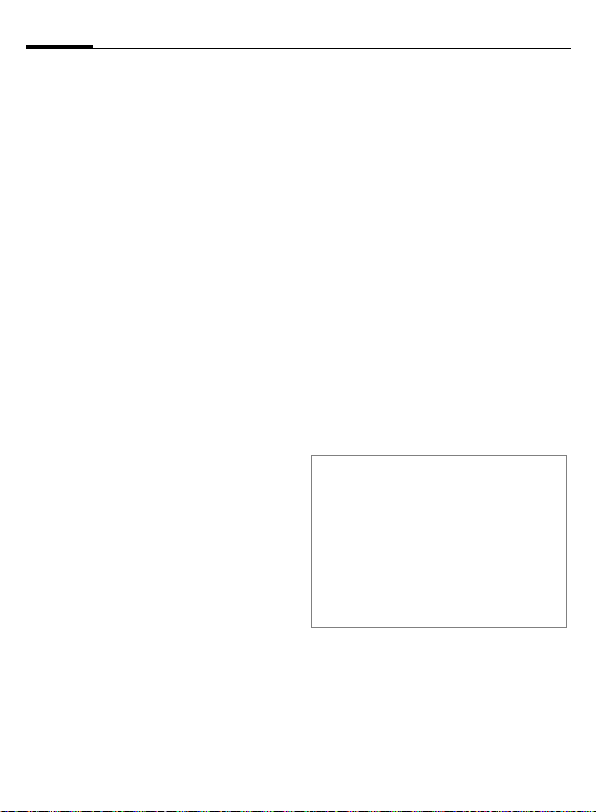
Texteingabe20
Eingabe-Menü
Bei der Texteingabe:
*
Lang drücken. Das Eingabe-Menü wird angezeigt:
Textformat (nur SMS)
Eing.-Sprache
Markieren
Kopieren/Einfügen
Texteingabe mit T9
„T9“ kombiniert aus den einzelnen
Tasten-Eingaben das richtige Wort
durch Vergleich mit einem umfassenden Wörterbuch.
T9 aktivieren, deaktivieren
§Optionen§ Text-Menü öffnen.
T9-Eingabe
§Ändern§ T9 aktivieren.
Eing.-Sprache auswählen
Wählen Sie die Sprache, in der Sie
den Text schreiben wollen.
§Optionen§ Text-Menü öffnen.
Eing.-Sprache
I
§Auswahl§ Bestätigen. Die neue
Auswählen.
Auswählen.
Sprache auswählen.
Sprache ist bereitgestellt.
T9-unterstützte Sprachen
sind mit dem T9-Symbol
markiert.
Schreiben mit T9
Mit dem Eingabefortschritt ändert
sich die Anzeige.
Am besten schreiben Sie ein Wort zu
Ende, ohne auf das Display zu achten.
Sie tippen die Tasten, unter denen
der jeweilige Buchstabe steht, nur
einmal. z. B. für „Hotel“:
#
1
Schreiben Sie den Text nicht mit
Sonderzeichen wie Ä, sondern dem
Standardzeichen z. B. A, den Rest
macht T9.
T9® Text Input is licensed under one or more
of the following:
U.S. Pat. Nos. 5,818,437, 5,953,541,
5,187,480, 5,945,928 and 6,011,554;
Canadian Pat. No. 1,331,057;
United Kingdom Pat. No. 2238414B;
Hong Kong Standard Pat. No. HK0940329;
Republic of Singapore Pat. No. 51383;
Euro.Pat. No. 0 842 463 (96927260.8)
DE/DK, FI, FR, IT, NL, PT, ES, SE, GB;
and additional patents are pending worldwide.
kurz drücken für T9Abc
dann
46835
Ein Leerzeichen beendet
ein Wort.
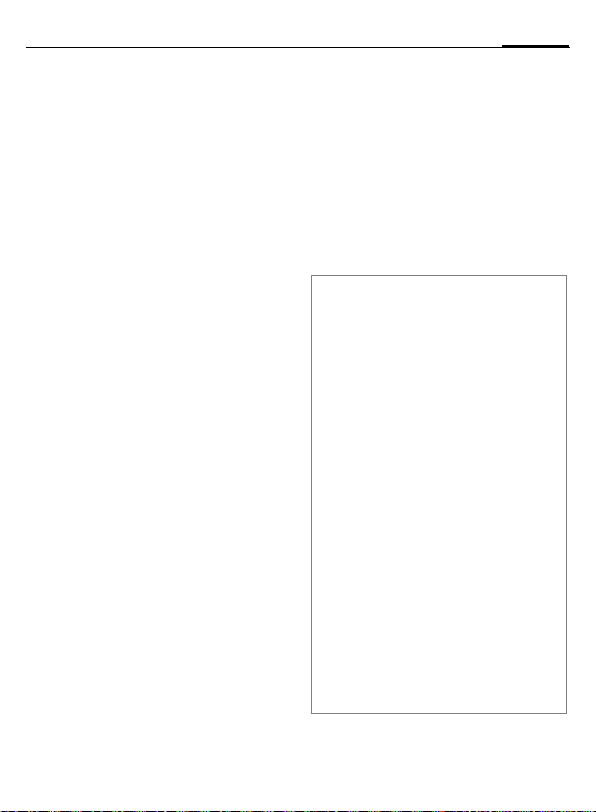
21Texteingabe
T9-Wortvorschläge
Stehen im Wörterbuch für eine Tastenfolge (ein Wort) mehrere Möglichkeiten, wird zuerst die wahrscheinlichste angezeigt. Wurde das
Wort nicht in Ihrem Sinn erkannt, ist
vielleicht der nächste Vorschlag von
T9 richtig.
Das Wort muss §invertiert§ dargestellt
sein. Dann:
^
^
Ist das gewünschte Wort nicht im
Wörterbuch, kann es auch ohne T9
geschrieben werden.
Um ein Wort dem Wörterbuch
hinzuzufügen:
§Lernen§ Auswählen.
Der letzte Vorschlag wird gelöscht
und das Wort kann jetzt ohne
T9-Unterstützung eingegeben werden. Mit §Sichern§ wird es automatisch in das Wörterbuch aufgenommen.
Drücken. Das angezeigte
Wort wird gegen ein anderes ausgetauscht. Passt
auch dieses Wort nicht,
wieder
drücken. Wiederholen, bis
das richtige Wort angezeigt wird.
Wort korrigieren
F
^
]
Zusatzinformation
In einem „T9-Wort“ können Einzelbuchstaben oft erst korrigiert werden, wenn der T9Status deaktiviert wurde. Oft ist es besser,
das Wort nochmals zu schreiben.
0
E
#
*
Wortweise links/rechts
gehen, bis gewünschtes
Wort §markiert§ ist.
T9-Wortvorschläge nochmals durchblättern.
Löscht das Zeichen links
vom Cursor und zeigt das
jeweils neue mögliche
Wort an.
Einen Punkt setzen. Das Wort
wird beendet, wenn ein Leerzeichen folgt. Im Wort steht
der Punkt für Apostroph/Bindestrich:
z. B. §geht.s§ = geht’s.
Mit dem Cursor nach rechts
gehen beendet das Wort.
Kurz drücken: Umschalten
zwischen: abc, Abc, T9abc,
T9
Abc, 123. Statusanzeige
in der obersten Zeile des
Displays.
Lang drücken: alle Eingabevarianten werden angezeigt.
Kurz drücken: Auswahl von
Sonderzeichen (S. 19).
Lang drücken: Öffnet Eingabe-Menü (S. 20).
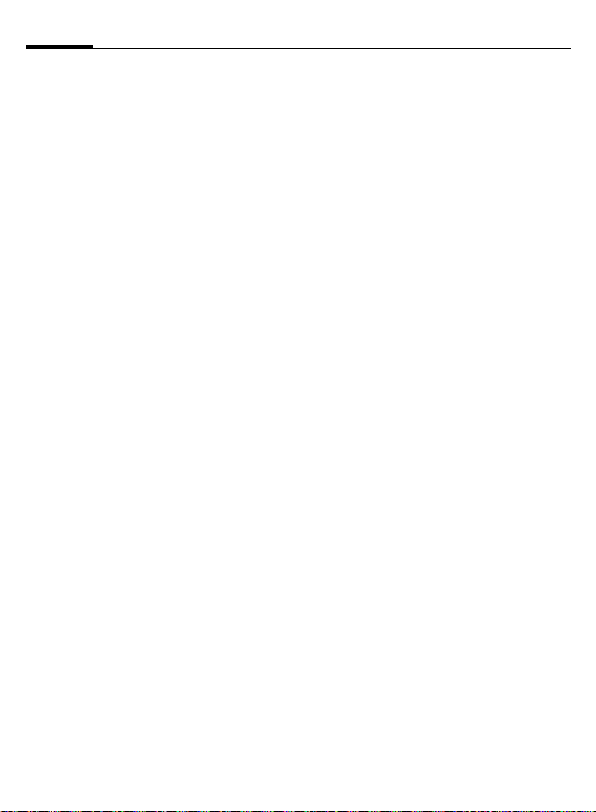
Texteingabe22
Textbausteine
Im Telefon können Textbausteine
gespeichert werden, mit denen Sie
Ihre Meldungen (SMS, MMS, E-Mail)
ergänzen können.
Textbausteine schreiben
C ¢M¢Textbausteine
<Neuer Eintr.>
C
J
§Optionen§ Menü öffnen und Sichern
C
Auswählen.
Das Eingabefeld wird
geöffnet.
Text schreiben.
auswählen. Den vorgeschlagenen Namen annehmen oder einen
neuen Namen zuweisen.
Speichern.
Textbausteine nutzen
J
§Optionen§ Text-Menü öffnen.
Einfügen aus...
I
I
§Auswahl§ Bestätigen. Der Textbau-
C
Meldungstext (SMS,
MMS, E-Mail) schreiben.
Auswählen.
Textmodul auswählen.
Textbaustein aus der Liste
auswählen.
stein wird angezeigt.
Bestätigen. Der Textbau-
stein wird rechts vom Cursor in den Text eingefügt.
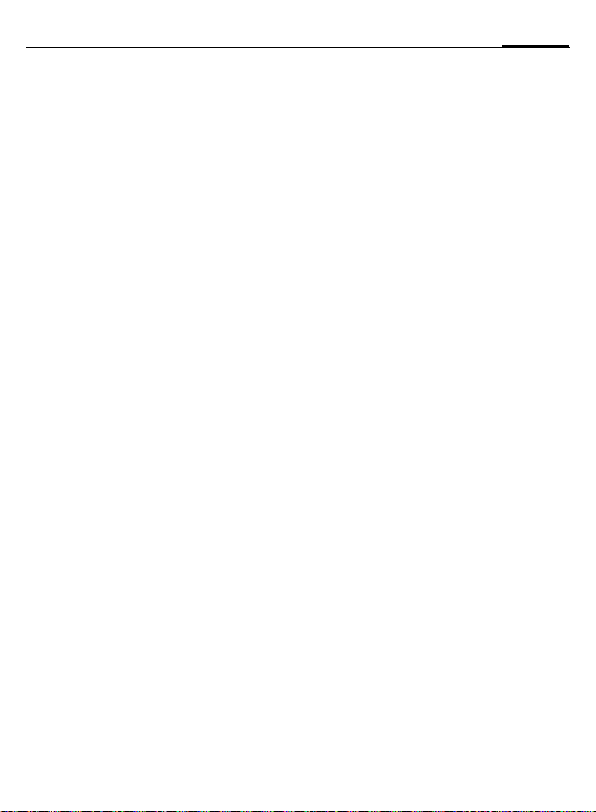
Telefonieren
23Telefonieren
Wahl mit Zifferntasten
Das Telefon muss eingeschaltet sein
(Bereitschaftszustand).
J
Rufnummer eingeben
(immer mit Vorwahl/internationaler Vorwahl).
]Kurz drücken löscht
letztes Zeichen, lang
drücken die gesamte
Rufnummer.
A
Verbindungstaste drücken. Die angezeigte Rufnummer wird gewählt.
Gespräch beenden
B
Ende-Taste kurz drücken.
Drücken Sie diese Taste
auch dann, wenn Ihr Gesprächspartner zuerst aufgelegt hat.
Lautstärke einstellen
Die Lautstärke kann nur während
eines Gesprächs eingestellt werden.
I
Wird eine Kfz-Freisprecheinrichtung
benutzt, beeinflusst deren Lautstärkeeinstellung nicht die übliche Einstellung am Telefon.
Mit dem Joystick oder mit
den seitlichen Tasten.
Wahlwiederholung
Zur Wiederwahl der zuletzt gewählten Rufnummer:
A
Zur Wiederwahl von anderen vorher
gewählten Rufnummern:
A
I
A
Die Verbindungstaste
zweimal drücken.
Die Verbindungstaste
einmal drücken.
Rufnummer aus der Liste
auswählen, dann zum
Wählen:
Drücken.
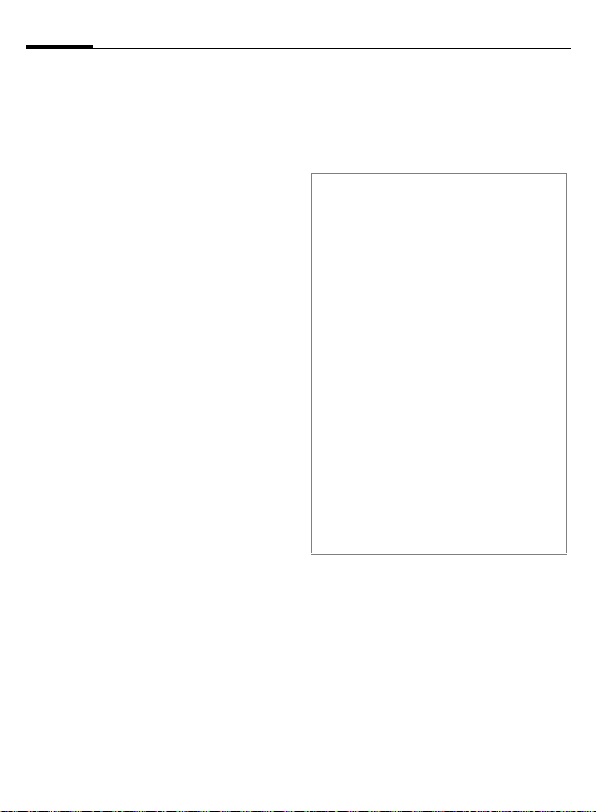
Telefonieren24
Wenn Anschluss besetzt
Ist der angerufene Anschluss besetzt
oder kann dieser wegen Netzproblemen nicht erreicht werden, haben
Sie je nach Dienstanbieter verschiedene Möglichkeiten. Ein ankommender Anruf oder jede andere Nutzung
des Telefons unterbricht diese
Funktionen.
Entweder
Autom. Wahlwiederholung
§Aut.Wahl§ Die Rufnummer wird
zehnmal in zunehmenden
Zeitabständen automatisch gewählt. Beenden
mit:
B Ende-Taste.
Oder
Rückruf b
§Rückruf§ Ihr Telefon läutet, wenn
der besetzte Anschluss
frei ist. Mit der Verbindungstaste wird die Rufnummer gewählt.
Erinnerung
§Merker§ Nach 15 Minuten erinnert
Zusatzinformation
Ð
§Freispr.§ Freisprechen einschalten
*
Internationale Vorwahlnummern
0
§Land§ Drücken und Land
Rufnummern-Memo
Sie können während des Gesprächs eine
Rufnummer eingeben. Ihr Gesprächspartner hört diese Eingaben. Die Rufnummer
kann nach dem Beenden der Verbindung
gespeichert oder angerufen werden.
Sie ein Signalton daran,
die angezeigte Rufnummer nochmals zu wählen.
Angezeigte Rufnummer im
Telefonbuch/Adressbuch
speichern.
(Wiedergabe über den
Lautsprecher).
Lang drücken für Mikrofon
ausschalten.
Lang drücken bis ein „+“
angezeigt wird.
auswählen.
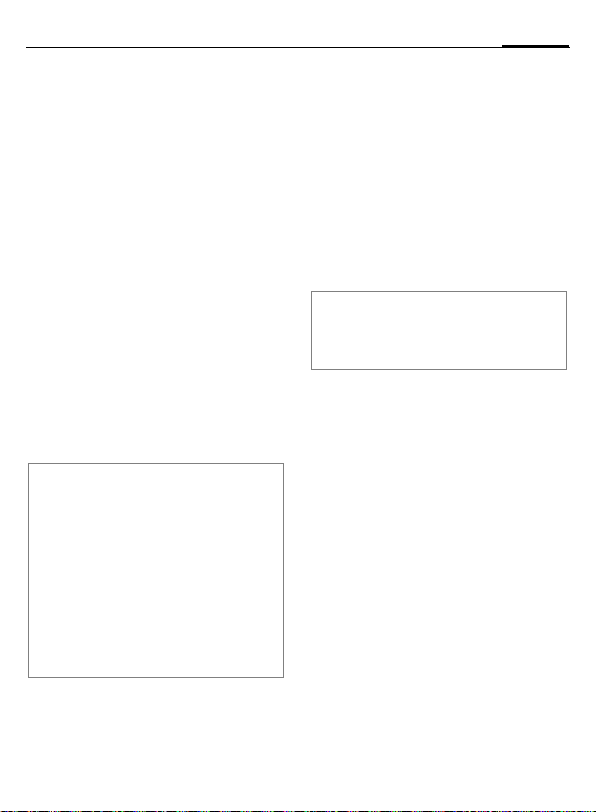
25Telefonieren
Anruf annehmen
Das Telefon muss eingeschaltet sein.
Ein ankommender Anruf unterbricht
jede andere Telefonnutzung.
C
A
Eine vom Netz übertragene Rufnummer plus der entsprechende Name
(möglicherweise mit einem Bild)
werden angezeigt, wenn sie im Telefonbuch/Adressbuch gespeichert
sind (S. 32).
Drücken.
Oder
Drücken.
Anruf abweisen
§Abweis.§ Drücken.
Oder
B
Achtung!
Bitte vergewissern Sie sich, dass Sie das
Gespräch angenommen haben, bevor
Sie das Telefon an das Ohr halten. So
vermeiden Sie Gehörschäden durch laute
Klingeltöne.
Zusatzinformation
*
Â
Kurz drücken.
Lang drücken zum Abschal-
ten von Klingelton und
Vibration.
Anzeige entgangener Anrufe.
Freisprechen
Sie können während eines Gesprächs
das Telefon aus der Hand legen. Die
Wiedergabe erfolgt dann über den
Lautsprecher.
§Freispr.§ Freisprechen aktivieren.
C
I
§Freispr.§ Ausschalten.
Achtung!
Unbedingt „Freisprechen“ ausschalten, bevor das Telefon wieder an das Ohr gehalten wird. So vermeiden Sie Gehörschäden!
Einschalten.
Lautstärke mit dem
Joystick regeln.
2 Gespräche makeln b
Eine 2. Verbindung herstellen
Sie stellen während eines Gesprächs
eine weitere Telefonverbindung her.
C Anrufmenü öffnen.
Halten Der aktuelle Anruf wird
J
Ist die neue Verbindung hergestellt:
§Makeln§ Makeln.
gehalten.
Wählen Sie jetzt die neue
Rufnummer oder
C öffnen Sie das Anruf-
menü, wählen Sie dann
Standardbuch und die
Rufnummer.
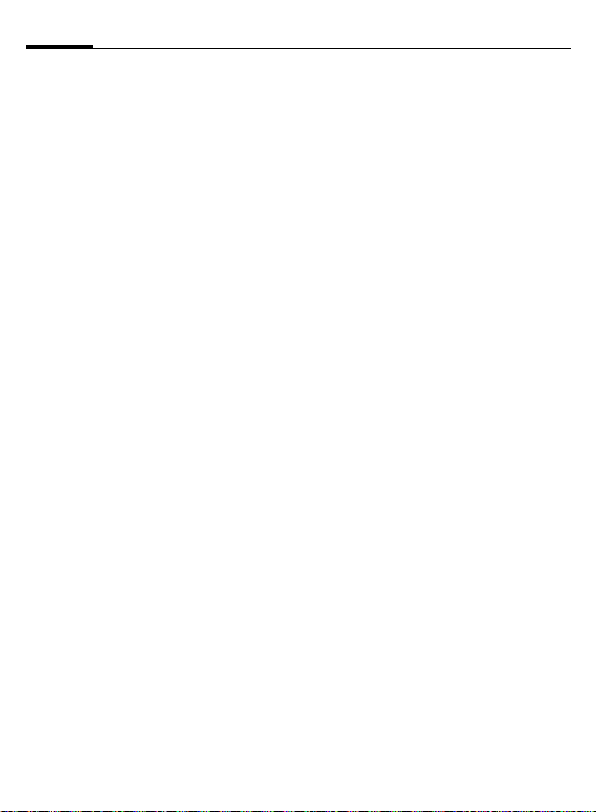
Telefonieren26
Anruf während eines Gesprächs
Evtl. müssen Sie sich für diese Funktion beim Dienstanbieter registrieren lassen und das Telefon dafür einstellen (S. 82). Werden Sie während
eines Gesprächs angerufen, hören
Sie den „Anklopfton“. Sie haben jetzt
folgende Möglichkeiten: Neuen Anruf zusätzlich annehmen
• Neuen Anruf zusätzlich annehmen
§Makeln§ Den neuen Anruf anneh-
Zum Wechsel zwischen beiden
Gesprächen wie oben vorgehen.
• Neuen Anruf abweisen
§Abweis.§ Drücken.
§Umleitg.§ Der Anruf wird umgeleitet
• Aktives Gespräch beenden, neuen
B
C
men und das aktuelle
Gespräch halten.
Oder
(z. B. zur Mailbox).
Anruf annehmen
Das aktive Gespräch
beenden.
Das neue Gespräch
annehmen.
Gespräch(e) beenden
B
Nach der Anzeige Zurück zum ge-
haltenen Gespräch? haben Sie folgen-
de Auswahl:
§Ja§ Sie übernehmen das
§Nein§ Sie beenden auch das
Ende-Taste drücken.
gehaltene Gespräch.
2. Gespräch.
Konferenz b
Sie rufen bis zu 5 Teilnehmer an und
schalten sie nacheinander zu einer
Telefonkonferenz zusammen. Einige
der hier beschriebenen Funktionen
werden möglicherweise nicht von
Ihrem Dienstanbieter unterstützt
oder müssen eventuell separat aktiviert werden.
Eine Verbindung ist bereits
hergestellt:
C
J
C
Menü öffnen und Halten
auswählen. Die aktuelle
Verbindung wird gehalten.
Wählen Sie jetzt eine
neue Rufnummer. Ist
die neue Verbindung
hergestellt ...
... Menü öffnen und
Konferenz auswählen. Die
gehaltene Verbindung
wird hinzugeschaltet.
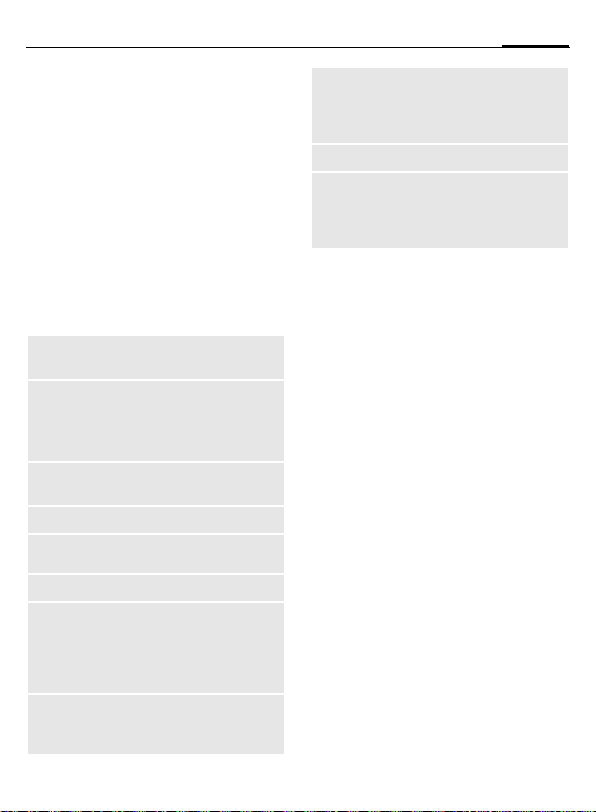
27Telefonieren
Vorgang wiederholen, bis alle Konferenzteilnehmer zusammengeschaltet sind (max. 5 Teilnehmer).
Beenden
B
Alle Konferenzgespräche
werden durch Drücken
der Ende-Taste beendet.
Anrufoptionen
Folgende Funktionen sind nur während eines Gesprächs möglich:
C Drücken.
Halten
Mikrofon ein
Freisprechen
Lautstärke
Standard-
buch
Konferenz
Zeit/Kosten
Tonf. senden
Halten (aktuelles
Gespräch)
Wenn ausgeschaltet, kann
Sie der Gesprächspartner
nicht hören.
Auch:
Wiedergabe über den
Lautsprecher.
Hörerlautstärke einstellen.
Telefonbuch/Adressbuch.
(S. 26)
Bereits verstrichene Ge-
sprächszeit und (falls eingestellt) für die Verbindung
anfallende Gebühren anzeigen (S. 39).
Tonfolgen (Ziffern) eingeben, z. B. zur Fernabfrage
eines Anrufbeantworters.
Lang drücken.
*
Rufweiterleit.
=
Hauptmenü
Gespr.zu-
stand
Ursprünglichen Anruf mit
einem zweiten Anruf verbinden. Für Sie sind beide
Gespräche damit beendet.
Zugang zum Hauptmenü.
Alle gehaltenen und akti-
ven Anrufe auflisten
(z. B. Teilnehmer einer
Konferenz).
Nur eine Nr.
Wenn eingeschaltet, kann nur noch
eine Rufnummer gewählt werden.
Einschalten
C ¢T¢Sicherheit
¢Nur eine Nr.
C Auswahl bestätigen.
J
Der Telefoncode (4- bis 8-stellig)
wird bei der ersten Abfrage von Ihnen definiert und eingegeben.
C
Bitte den Code unbedingt merken (S. 17)!
Ï
C
Telefoncode eingeben.
Auswahl bestätigen.
/JRufnummer aus dem
Telefonbuch/Adressbuch
auswählen oder neu eingeben.
Bestätigen.
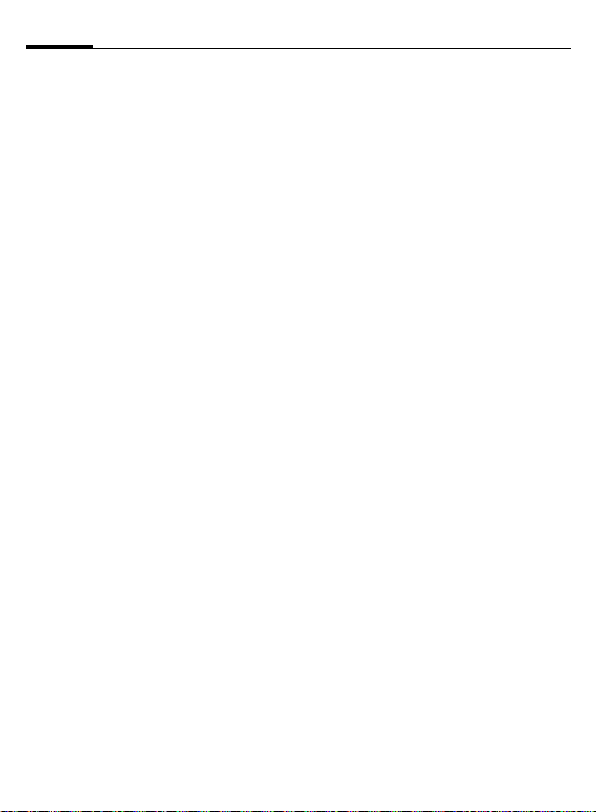
Telefonieren28
Anwenden
§Carola§
Zum Wählen der Rufnummer (z. B. Carolas Rufnummer), rechte DisplayTaste lang drücken.
Ausschalten
#
J
C
Lang drücken.
Telefoncode eingeben.
Eingabe bestätigen.
Tonfolgen (DTMF)
Zum Beispiel zur Fernabfrage eines
Anrufbeantworters geben Sie Tonfolgen (Ziffern) während einer bestehenden Verbindung ein. Diese Eingaben werden direkt als DTMF-Töne
(Tonfolgen) übertragen.
C Anrufmenü öffnen.
Tonf. senden
Auswählen.
Telefonbuch/Adressbuch
benutzen
Speichern Sie Rufnummern und Tonfolgen (DTMF-Töne) im Telefonbuch/Adressbuch wie einen normalen Eintrag.
J
0
J
0
J
§Sichern§ Eingabe speichern.
Sie können auch nur die DTMF-Töne
(Ziffern) speichern und diese dann
während des Gesprächs senden.
Rufnummer eingeben.
Solange drücken, bis ein
„+“-Zeichen im Display
erscheint (Pause für den
Verbindungsaufbau).
DTMF-Töne (Ziffern)
eingeben.
Ggf. weitere Pausen von
je drei Sekunden zur
sicheren Verarbeitung
beim Empfänger einfügen.
Einen Namen eingeben.
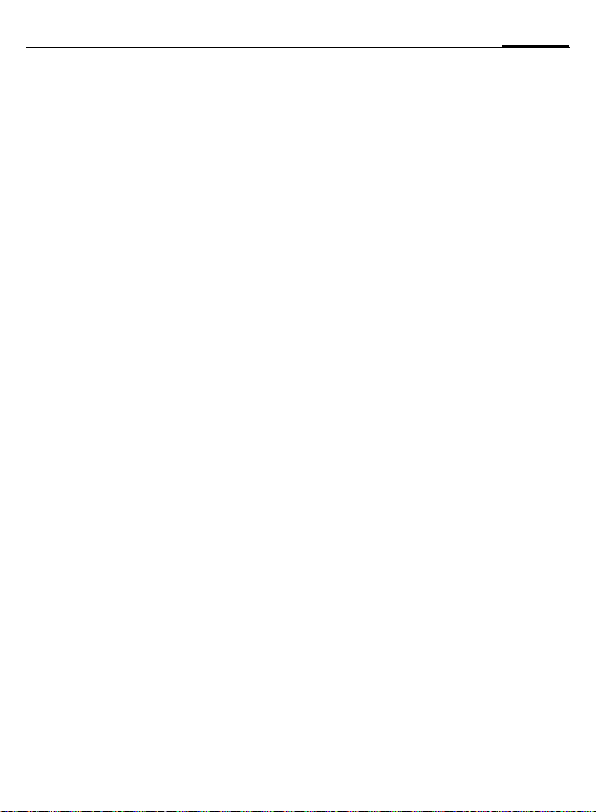
Eigene Objekte
Stellen Sie das Telefon wunschgemäß für folgende Objekte ein:
Klingeltöne (S. 80)
Weisen Sie Anrufergruppen oder
Ereignissen individuelle Klingeltöne
zu.
Bilder (S. 121)
Weisen Sie individuelle Bilder oder
Fotos Ihren Adressbucheinträgen zu.
Animationen (S. 79)
Wählen Sie eine Ein- und Ausschaltanimation sowie eine persönliche
Begrüßung.
Themen (S. 77)
Laden Sie sich eine komplett neue
grafische Darstellung in Ihr Telefon.
Screensaver (S. 78)
Wählen Sie eine Analog-, Digitaluhr
oder ein individuelles Bild aus.
(Betreiber-)Logo (S. 78)
Wählen Sie ein individuelles Bild aus
(Anzeige im Bereitschaftszustand).
Hintergrund (S. 78)
Wählen Sie Ihren permanenten
Displayhintergrund aus.
Farbschema (S. 78)
Wählen Sie ein Farbschema für die
Bedienoberfläche aus.
Anwendungen (S. 73)
Laden Sie sich Ihre eigenen Anwendungen aus dem Internet.
29Eigene Objekte
Wo bekomme ich was?
Zusätzliche Klingeltöne, Logos, Animationen und Java-Applikationen
können Sie bei Ihrem Dienstanbieter
oder direkt bei Siemens beziehen.
Dienstanbieter-Portal
Je nach Ihrem Dienstanbieter finden
Sie auf Ihrem Telefon direkte Zugänge zu seinem Portal über Menüeinträge oder Lesezeichen. Bitte wenden Sie sich an Ihren Dienstanbieter
für nähere Informationen zu diesen
Services.
Siemens Mobile Portal
Zusätzliche Klingeltöne, Logos, Animationen und Screensaver sowie
weitere Anwendungen, Spiele und
Services finden Sie im Internet unter:
www.siemens.com/mobilephones
oder laden Sie diese direkt aus dem
Internet:
wap.siemens.com
Hier finden Sie auch einen Service
zur Speicherung und eine Liste
der Länder, in denen die Dienste
verfügbar sind.
Mein Menü
Stellen Sie sich Ihr eigenes Menü
(S. 98) mit häufig benutzten Funktionen, Rufnummern oder Internetseiten zusammen.

Standardbuch30
Standardbuch
C
¢L
¢Funktion auswählen.
Eintr. anzeigen
Die Einträge des Standardbuchs
(Adressbuch oder Telefonbuch)
werden angezeigt.
Auswahl eines Namens
/
J
I
mit dem Anfangsbuchstaben und/oder blättern.
Neuer Eintrag
Neuen Eintrag erstellen.
Adressbuch (siehe auch S. 31)
Telefonbuch (siehe auch S. 35)
Standardbuch
Sie können einstellen, welches
Verzeichnis Sie bevorzugt nutzen
wollen.
Das ausgewählte Standardbuch wird
im Bereitschaftszustand mit dem
Joystick geöffnet.
H
Adressbuch
Zu jedem Eintrag können im Adressbuch eine Menge Daten gespeichert
werden und es können zusätzliche
Funktionen verwendet werden (z. B.
Geburtstag:, Bild:, Inst. Message).
Telefonbuch oder
Adressbuch öffnen.
Telefonbuch
Das Telefonbuch befindet sich auf
der SIM-Karte. Pro Eintrag kann nur
eine Rufnummer eingegeben werden. Das Telefonbuch auf der SIMKarte kann einfach in ein anderes
Telefon übernommen werden.
Visitenkarte
Erstellen Sie eine eigene Visitenkarte, die an andere GSM-Telefone gesendet werden kann. Ist noch keine
Visitenkarte erstellt, werden Sie
direkt zur Eingabe aufgefordert.
H
§Sichern§ Drücken.
Zusatzinformation
Der Inhalt der Visitenkarte entspricht dem
internationalen Standard (vCard).
Ï
Gehen Sie von Feld zu
Feld und nehmen Sie Ihre
Eingaben vor.
Aus Adressbuch/Telefonbuch
einfügen.
Gruppen
Siehe S. 34.
<Info-Dienste>
Siehe S. 37.

Adressbuch
Das Adressbuch kann bis zu 1.000
Einträge mit mehreren Telefon- und
Faxnummern und weiteren Adressenangaben speichern. Diese Einträge werden getrennt vom Telefonbuch im Telefonspeicher verwaltet.
Sie können aber Daten zwischen
dem Adressbuch und dem Telefonbuch auf der SIM-Karte austauschen.
Neuer Eintrag
Das Adressbuch ist als Standardbuch
eingestellt:
H
C
I
J
Adressbuch öffnen (im
Bereitschaftszustand).
Anzeige der Eingabefelder.
Gewünschte Eingabefelder auswählen.
Eingabefelder ausfüllen.
Die max. mögliche Anzahl
der Zeichen wird im Display oben angezeigt.
Es muss mindestens ein
Name eingegeben werden. Rufnummer immer
mit Vorwahl eingeben.
31Adressbuch
Mögliche Eingabefelder
Nachname: URL:
Vorname: Inst. Message >>
Telefonnummer: Gruppe:
Telefon Nr./Büro: Firma:
Telefon Nr./Mobil: Adresse: >>
Fax: Geburtstag: >>
Fax 2: Bild:
E-Mail:
E-Mail 2: Alle Felder
Zusatzinformation
Gruppe: Zuordnung zu einer
Gruppe (S. 34).
Adresse: Erweiterung zur Eingabe
der vollständigen
Adresse:
Straße:, Postleitzahl:, Stadt:,
Land:
Komm. Service
Information, wenn der
Eintrag als Inst. MessageKontakt (S. 62) oder für
push to talk verwendet
wird:
Spitzname:, Push to talk ID:,
Push to talk Typ:, WV Benutzer-ID:, ICQ-Nummer:, AIMWebname:

Adressbuch32
Geburtstag:
Bild: Ordnen Sie dem Eintrag
Alle Felder/Reduz. Felder
§Sichern§ Speichern Sie den Eintrag.
Weitere Informationen
Î
Synchronisieren
Mit dem Mobile Phone Manager (S. 123)
können Sie Ihr Adressbuch mit Outlook
Lotus Notes™ und anderen Siemens-Telefonen abgleichen.
Mit Fern-Sync. können Sie Ihr Telefon mit
einem im Internet hinterlegten Organizer
abgleichen (siehe auch S. 118).
Nach der Aktivierung
wird das Geburtsdatum
eingegeben.
Erinnerung: Das Telefon er-
innert Sie einen Tag vor
dem Geburtstag zur eingestellten Zeit.
ein Bild zu. Dieses wird
angezeigt, wenn Sie mit
der zugehörigen Rufnummer angerufen werden.
Anzeige der Anzahl der
Eingabefelder.
Temporäres Umschalten auf
das Telefonbuch.
®
,
Eintrag anzeigen/suchen
H
J
C
Anzeige-Optionen
§Optionen§ Das Options-Menü bietet
Versch.
nach...
Anzeigen
Auf SIM
kop.
Neue SMS,
Neue MMS,
Neue E-Mail
Browser
Inst.
Message
(Standardfunktionen, siehe S. 15)
Adressbuch öffnen (im
Bereitschaftszustand).
Auswahl eines Namens
/
I
mit dem Anfangsbuchstaben und/oder blättern.
Anzeigen.
immer nur die Funktionen
für das aktuelle ausgewählte Eingabefeld.
Aktuellen Eintrag oder
markierte Einträge einer
Gruppe zuordnen.
Ein zugewiesenes Bild
anzeigen.
Name und eine Rufnummer auf die SIM-Karte
(Telefonbuch) kopieren.
Mit dem ausgewählten
Eintrag eine Nachricht
erstellen.
Den Browser starten und
die URL aufrufen.
Mit dem ausgewählten Eintrag einen Dialog starten
(S. 62).

33Adressbuch
Eintrag ändern
H
I
§Ändern§ Drücken.
I
§Ändern§ Eintrag öffnen.
J
§Sichern§ Speichern.
Adressbuch öffnen (im
Bereitschaftszustand).
Gewünschten Eintrag
aussuchen.
Eingabefeld auswählen.
Änderungen vornehmen.
Eintrag anrufen
H
J
A
Sind im Adressbucheintrag mehrere
Rufnummern gespeichert, werden
diese zur Auswahl angeboten.
I
A
Adressbuch öffnen (im
Bereitschaftszustand).
Auswahl eines Namens
/
I
mit dem Anfangsbuchstaben und/oder blättern.
Eintrag wird gewählt.
Rufnummer auswählen.
Eintrag wird gewählt.
Adressbuch-Optionen
Es werden je nach aktueller Situation
verschiedene Funktionen angeboten. Diese können sowohl auf den
aktuellen wie auch auf mehrere markierte Einträge angewendet werden:
§Optionen§ Menü öffnen.
Versch.
nach...
Auf SIM
kop.
Filter
Importieren
Suche
(Standardfunktionen, siehe S. 15)
Aktuellen Eintrag oder markierte Einträge einer
Gruppe zuordnen.
Name und Rufnummer auf
die SIM-Karte (Telefonbuch) kopieren.
Es werden nur die Einträge
angezeigt, die das Filterkriterium erfüllen.
Empfangsbereitschaft via
IrDA (S. 87) oder SMS
(S. 44) für einen Telefonbucheintrag herstellen.
Suchbegriff eingeben.

Adressbuch34
Gruppen
Im Telefon sind neun Gruppen vorgegeben, um Ihre Adressbucheinträge übersichtlich zu ordnen. Sieben
Gruppen können Sie umbenennen.
H
<Gruppen> Auswählen (hinter dem
I
C
Gruppen-Menü
§Optionen§
Umbenennen
Grup.Symbol
Zusatzinformation
Keine Gruppe: Beinhaltet alle Adress-
bucheinträge, die keiner Gruppe angehören (Name nicht veränderbar).
Empfangene: Beinhaltet per IrDA (S. 87),
Bluetooth (S. 88) oder SMS (S. 44) empfangene Adressbucheinträge (Name nicht
veränderbar).
Adressbuch öffnen (im
Bereitschaftszustand).
Gruppennamen steht die
Anzahl der Einträge).
Gruppe auswählen.
Einträge in der Gruppe zur
Anzeige und zum Bearbeiten auflisten.
Menü öffnen.
Namen der Gruppe ändern.
Symbol einer Gruppe zuordnen. Wenn ein Anruf von
einem Gruppenmitglied eingeht, erscheint das Symbol
in der Anzeige.
Klingelton für Gruppe
Ordnen Sie einer Gruppe einen Klingelton zu, der ertönt, wenn eines der
Gruppenmitglieder Sie anruft.
C ¢T¢Klingeltöne
¢Gruppenrufe
I
C
C
Gruppe auswählen.
Bestätigen. Wenn bereits
ein Klingelton eingestellt
wurde, wird dieser wiedergegeben. Andernfalls
wird die Klingeltonliste
angezeigt, aus der Sie
einen Klingelton auswählen können.
I
Ggf. Klingelton aus-
wählen.
Bestätigen.

Telefonbuch
Die Einträge im Telefonbuch (auf der
SIM-Karte) werden getrennt vom
Adressbuch verwaltet. Sie können
aber Daten zwischen dem Telefonbuch und dem Adressbuch
austauschen.
Neuer Eintrag
Das Telefonbuch ist als Standardbuch eingestellt:
H
<Neuer Eintr.>
C
I
J
Nummer:
Rufnummer immer mit Vorwahl eingeben. Ein Eintrag ohne Rufnummer
wird nicht gespeichert.
Name:
Vor- und/oder Nachnamen
eingeben.
Telefonbuch öffnen (im
Bereitschaftszustand).
Auswählen.
Anzeige der Eingabe-
felder.
Eingabefeld auswählen.
Eingabefelder ausfüllen.
Die max. mögliche Anzahl
der Zeichen wird im Display oben angezeigt.
Gruppe:
Vorbelegung: Keine Gruppe
Wichtige Rufnummern können in einer Gruppe (VIP) zusammengefasst
werden. Diese Gruppe ist unabhängig von Gruppen im Adressbuch.
Ort:
Vorbelegung: SIM
Bei speziellen SIM-Karten können
Rufnummern in einem geschützten
Bereich (SIM geschützt) gespeichert
werden (PIN2 erforderlich).
Eintrag-Nummer:
Jeder Rufnummer wird beim Eintrag
automatisch eine Eintragsnummer
zugeordnet. Mit dieser kann die Rufnummer gewählt werden.
§Sichern§ Drücken zum Speichern
Zusatzinformation
Î
§Land§ Internationale Vorwahl ........... S. 24
Funktionen zu Texteingabe.............. S. 19
des neuen Eintrags.
Temporäres Umschalten auf
das Adressbuch.
35Telefonbuch

Telefonbuch36
Anrufen (Eintrag suchen)
H
J
A
Mit Eintrag-Nr. anrufen
Jeder Rufnummer wird beim Neueintrag im Telefonbuch automatisch eine Eintragsnummer zugeordnet.
J
#
A
Telefonbuch öffnen.
Auswahl eines Namens
/
I
mit dem Anfangsbuchstaben und/oder blättern.
Rufnummer wird
gewählt.
Eintragsnummer
eingeben.
Drücken.
Drücken.
Eintrag ändern
I
§Ändern§ Drücken.
I
J
§Sichern§ Drücken.
Eintrag im Telefonbuch
auswählen.
Gewünschtes Eingabefeld
auswählen.
Änderungen vornehmen.
Telefonbuch-Optionen
Es werden je nach aktueller Situation
folgende Funktionen angeboten.
§Optionen§
In 9 kopieren
Alle in 9 kop.
Alle löschen
Importieren
(Standardfunktionen, siehe S. 15)
Menü öffnen.
Markierte Einträge in
das Adressbuch
kopieren.
Alle Einträge in das
Adressbuch kopieren.
Das gesamte Telefonbuch wird gelöscht
(PIN-geschützt).
Empfangsbereitschaft
via IrDA (S. 87) oder
SMS (S. 44) für einen
Telefonbucheintrag
herstellen.

37Telefonbuch
<Weitere Bücher>
H
<Weitere Bücher>
<EigeneNummern>
Eingabe von „eigenen“ Rufnummern
im Telefonbuch (z. B. Fax) zur Information. Diese Rufnummern können
geändert, gelöscht und auch als SMS
versendet werden.
<VIP-Nummern>
Anzeige der in der Gruppe VIP
gespeicherten Rufnummern.
<SIM-Telefonb.>
Einträge, die im Telefonbuch auf der
SIM-Karte gespeichert sind, können
auch in einem anderen GSM-Telefon
benutzt werden.
<Geschützte SIM> b
Auf speziellen SIM-Karten können
Rufnummern in einem geschützten
Bereich gespeichert werden. Zur Bearbeitung ist die PIN2 erforderlich.
Telefonbuch öffnen (im
Bereitschaftszustand).
Auswählen.
<Service-Nrn.>/<Info-Dienste>
Es sind evtl. Rufnummern im Telefonbuch gespeichert, die Ihnen von
Ihrem Dienstanbieter zur Verfügung
gestellt werden. Damit können Sie
lokale oder überregionale Informationsdienste anrufen oder Serviceleistungen des Dienstanbieters nutzen.
Rufnummernergänzung im Telefonbuch
Beim Eintrag einer Rufnummer in das Telefonbuch können Ziffern durch ein Fragezeichen „?“ ersetzt werden:
#
Diese Platzhalter müssen vor der Wahl ergänzt werden (z. B. mit der NebenstellenRufnummer in einer Telefonanlage).
Zum Anrufen die Rufnummer im Telefonbuch auswählen.
A
J
A
Lang drücken.
Drücken.
„?“ durch Ziffern ersetzen.
Eintrag wird gewählt.

Ruflisten38
Ruflisten
Die Rufnummer eines Anrufers wird
angezeigt, wenn
• dieser die Funktion Nr. verbergen
ausgeschaltet hat und
• das Netz die Funktion „AnruferErkennung“ unterstützt.
Alternativ wird noch der Name eines
Anrufers angezeigt, wenn dieser im
Telefonbuch/Adressbuch erfasst ist.
Das Telefon speichert die
Rufnummern der Anrufe zur komfortablen Wiederwahl.
C ¢
I
C
I
A
Oder
§Anzeigen§ Informationen zur Ruf-
In den Ruflisten werden bis zu
500 Einträge gespeichert:
P
Rufliste auswählen.
Rufliste öffnen.
Rufnummer auswählen.
Rufnummer wählen.
nummer anzeigen.
Entg. Anrufe
Die Rufnummern von Anrufen, die
Sie nicht angenommen haben, werden für einen Rückruf gespeichert.
Â
Angen. Anrufe
Angenommene Anrufe werden
aufgelistet.
Gewählte Nrn.
Zugriff auf die letzten von Ihnen
gewählten Rufnummern.
A
Listen löschen
Die Ruflisten werden gelöscht.
Symbol für entgangenen
Anruf (im Bereitschaftszustand). Die Display-Taste
unter dem Symbol drücken, um Zentraler Eing.
(S. 43) zu öffnen.
Schneller Zugriff im
Bereitschaftszustand.
b
Ruflisten-Menü
Ist ein Eintrag markiert, kann das
Ruflisten-Menü aufgerufen werden.
§Optionen§ Menü öffnen.
In 9 kopieren
(Standardfunktionen, siehe S. 15)
Aktuell selektierte Rufnummer in das bevorzugte Verzeichnis
kopieren.

Zeit/Kosten
Sie können sich während des Gesprächs die Kosten und die Dauer
anzeigen lassen. Für abgehende
Anrufe können Sie eine Einheitenbegrenzung festlegen.
P
C ¢
I
C
§Reset§ Zurücksetzen der
¢Zeit/Kosten
Auswahl:
Letztes Gespr.
Alle gehende
Alle kommende
Restl.Einheiten
Kosteneinst.
Durchblättern der
Anzeige.
Menü öffnen.
derzeit ausgewählten
Einstellung.
Kontolimit
(PIN2-Abfrage)
Auf speziellen SIM-Karten können
Sie bzw. der Dienstanbieter ein Guthabenlimit/einen Zeitraum festlegen, nach dessen Verbrauch sich
das Telefon für abgehende Anrufe
sperrt.
§Ändern§ Drücken.
J
Kontolimit Einschalten.
J
§OK§ Bestätigen.
Dann das Guthaben bestätigen oder
den Zähler zurücksetzen. Die Anzeige von Prepaid-Karten kann sich je
nach Dienstanbieter unterscheiden.
PIN2 eingeben.
Anzahl der Einheiten
eingeben.
39Zeit/Kosten
Kosteneinst.
C
Währung
Gewünschte Währung eingeben.
Kosten/Einheit
(PIN2-Abfrage)
Geben Sie die Währung sowie die
Kosten pro Einheit und Zeit ein.
Menü öffnen.
Autom. Anzeige
Anrufdauer und Kosten werden
automatisch angezeigt.

Kamera40
Kamera
Mit der integrierten Kamera aufgenommene Fotos/Videos können Sie
sofort ansehen und
• das Foto als Hintergrundbild,
Logo, Ein- und Ausschaltanimation und Screensaver nutzen.
• das Foto einem Adressbuchein-
trag zuweisen;
• das Foto/Video via MMS oder
E-Mail versenden;
• das Foto in Media-Pool (S. 121)
oder auf der RS MultiMediaCard
(S. 122) speichern.
Einschalten
C ¢
Oder
a
È
É und Videoaufnahme.
Das aktuelle (Vorschau-)Bild wird im
Display angezeigt. Sie sehen in der
ersten Zeile von links nach rechts:
Ù Helligkeit
Ú Zoomfaktor
Û Weißabgleich (S. 42)
× Blitzlicht angeschlossen
R
Taste an der Seite drücken, um die Kamera im
Bereitschaftszustand zu
starten.
Umschalten zwischen
Einzelbild
In der rechten oberen Ecke des Vorschaubildes wird die Anzahl der
noch möglichen Fotos in der gewählten Auflösung angezeigt.
Die Anzahl ist u.a. wesentlich vom
Motiv abhängig (notwendiger
Speicherbedarf).
Unter dem Vorschaubild befindet
sich der Hinweis auf die gewählte
Auflösung bzw. im Videomodus die
verbrauchte und maximal vorhandene Video-Aufnahmezeit.
è
Kamera
ÙÚ
Premium
É
î
Optionen
×

41Kamera
Foto-Modus
C
C
Das Foto wird unter einem Namen
mit Datum und Uhrzeit gespeichert.
Eingabe des Namens siehe
Einstellungen im Optionsmenü.
Einstellungen vor der Aufnahme:
F
I
Bildauflösung
Die Bildqualität lässt sich in vier Stufen unabhängig von der Auflösung
des Vorschaubildes einstellen. Die
höchstmögliche Auflösung sind
1280 × 960 Pixel.
Um einen eigenen Hintergrund für
das Display einzustellen, wählen Sie
die Hintergrundbild-Auflösung (S. 78).
Die jeweilige Auflösung kann sich
in Abhängigkeit vom gewählten
Digitalzoom verringern.
Foto aufnehmen.
Vorschaubild des nächs-
ten Fotos anzeigen.
Helligkeit einstellen.
Zoomfaktor einstellen.
Video-Modus
Die Auflösung des Video-Modus entspricht der des Vorschaubildes. Zwei
verschiedene Auflösungen können
Sie individuell einstellen.
C
Videoaufnahme starten.
C Videoaufnahme beenden.
Während der Videoaufnahme erscheint ein roter Punkt rechts oben
im Display.
§Abspiel.§ Videoaufnahme
Blitz (Zubehör)
Wenn der Blitz aktiv ist, wird dies
durch ein Symbol in der Anzeige angezeigt. Solange der Blitz an das Telefon angeschlossen und eingeschaltet ist, wird er ständig geladen. Dies
reduziert die Stand-by-Zeit.
×
Einstellungen siehe Optionsmenü.
wiedergeben.
Während des Ladevorgangs blinkt das Symbol.

Kamera42
Kameraoptionen
Es werden je nach aktueller Situation
folgende Funktionen angeboten.
§Optionen§ Menü öffnen.
Einstellungen
Bilder
Andere
Videos
Mikrofon ein
Blitz
benutzen
Selbstauslöser
Weissabgleich
(Standardfunktionen, siehe S. 15)
• Name für Aufnahmen
• Bildauflösung
• Farbmodus: Normal,
Sepia, Grautöne.
• Speichermedium:
Media-Pool (S. 121)
oder
RS MultiMediaCard
(S. 122)
Fotoliste anzeigen.
Videoliste anzeigen.
Mikrofon ein-/ausschalten.
Auswahl zwischen:
Automatisch, Aus,
Rote-Augen
Die Aufnahme erfolgt ca.
15 Sekunden nach dem
Auslösen. Die letzten
5 Sekunden hören Sie
jede Sekunde einen
Signalton.
Auswahl zwischen:
Automatisch, Indoor,
Outdoor
Zusatzinformation
Ê
Zu wenig Speicher vorhanden. Starten Sie den LöschAssistenten zum Löschen von
Daten (S. 84).
Alternativ können Sie Daten
auf die RS MultiMediaCard
übertragen.

Zentraler Eing.
Der Eingangsordner bietet sofortigen Zugriff auf derzeit empfangene
Meldungen. So müssen Sie nicht
mehr alle Eingangsordner der verschiedenen Meldungsarten durchsehen. Alle Einträge sind nach Typ und
Zustand mit einem Symbol gekennzeichnet. Eine Übersicht der Symbole finden Sie auf S. 7.
Zum Aufrufen des Eingangsordners,
z. B. bei Empfang einer neuen SMS:
ç
E
Im zentralen Eingangsordner finden
Sie folgende Meldungsarten:
SMS, MMS, E-Mail
Systemmeldungen
Benachrichtigung über MMS, Entg.
Weckruf, Entg. Termine, Entg. Anrufe,
WAP-Push, Sprachmeldung
Datenobjekte
Klingeltöne, Bilder und Video, Kalen-
dereinträge, Notizen und Visitenkarte.
C
Display-Taste unter dem
Symbol drücken.
Oder
Im Bereitschaftszustand
drücken:
Mit dem Öffnen eines Eintrags wird die zugehörige
Anwendung gestartet.
Gelesene bzw. geöffnete Einträge
werden nach einem einstellbaren
Zeitraum nur noch in den meldungsbezogenen Eingangslisten angezeigt
(siehe Einstellungen im Optionsmenü).
Zentraler Eing.-Optionen
§Optionen§ Menü öffnen.
E-Mails empf.
Einstellungen
(Standardfunktionen, siehe S. 15)
Zusatzinformation
Soweit zutreffend, empfangen Sie WAPPush-Meldungen von speziellen Servern.
Diese können Informationen vom Dienstanbieter oder wichtige Daten enthalten,
beispielsweise wie ein Verbindungsprofil
eingerichtet wird.
§Akzept.§ Beispiel: Beginnen Sie damit,
Eingestelltes Konto anwählen und alle E-Mails
übertragen.
Gelesene Einträge
aus Zentraler Eing.
entfernen:
Täglich, Niemals,
Sofort
Wurde Täglich gewählt,
den Zeitpunkt festlegen.
ein Verbindungsprofil automatisch einzurichten.
43Zentraler Eing.

SMS44
SMS
Mit Ihrem Telefon können Sie lange
Textmeldungen (bis zu 760 Zeichen)
senden und empfangen. Diese langen Textmeldungen werden automatisch aus „normalen“ SMS zusammengestellt (beachten Sie, dass
hierdurch eventuell höhere Gebühren anfallen können).
Zusätzlich können Sie Bilder und
Töne in eine SMS einfügen.
Schreiben/senden
C
¢M¢Neu erstellen
¢SMS
J
A
Ï
Text eingeben.
Informationen zum
Schreiben mit und ohne
T9 erhalten Sie im Kapitel
„Texteingabe“ (S. 19).
Anzeige in der DisplayZeile: Texteingabestatus,
Anzahl der benötigten
SMS, Anzahl der noch verfügbaren Zeichen.
Versandvorgang starten.
Rufnummer aus dem
/
J
Telefonbuch/Adressbuch
aussuchen oder eingeben.
§Gruppe§ Ggf. Gruppe
auswählen.
C
Bestätigen. Die SMS wird
zum Versand an das Service-Zentrum übertragen
und in der Liste Gesendet
gespeichert.
Text-Optionen
§Optionen§ Menü öffnen.
Sichern
Bilder &
Töne
Einfügen
aus...
Formatieren
Text
löschen
Senden
mit...
(Standardfunktionen, siehe S. 15)
Geschriebenen Text in der
Entwurfsliste speichern.
Bilder, Animationen und
Sounds zur Meldung hinzufügen (siehe folgender
Abschnitt).
Textmodul (S. 22),
Lesezeichen, Von 9
(Adressbuch/Telefonbuch).
Schriftgröße: Kl. Schrift,
Mittl. Schrift, Gr. Schrift
Unterstrich
Ausrichtung:
Stdrd.Ausricht, Links,
Zentriert, Rechts
Markieren (Text mit dem
Joystick markieren)
Gesamten Text löschen.
SMS-Profil zum Versand
auswählen.

45SMS
Bilder & Töne
Bilder und Töne mit oder ohne Text
versenden.
Beachten Sie, dass diese geschützt
sein können (DRM, S. 13).
Das Texteingabefeld ist geöffnet:
§Optionen§ Menü öffnen.
I
I
C
I
Bei Standardanim./Standardtöne:
C
Bilder & Töne auswählen.
Das Menü enthält:
Standardanim.
Standardtöne
Eigene Animat.
Eigene Bilder
Eigene Töne
Liste auswählen.
Bestätigen. Der erste Eintrag des ausgewählten
Bereiches wird angezeigt.
Blättern bis zum gewünschten Eintrag.
Die Auswahl wird in die
SMS übernommen.
Bei Eigene Animat./Eigene Bilder/
Eigene Töne:
C
C
Die hinzugefügten Bilder werden angezeigt. Töne werden in Form von
„Platzhaltern“ angezeigt.
Die Auswahl wird angezeigt/wiedergegeben.
Die Auswahl wird in die
SMS übernommen.
SMS an Gruppe
Senden Sie SMS als „Rundschreiben“
an eine Empfängergruppe.
A
§Gruppe§ Das Adressbuch wird
<Gruppen> Die Liste der Gruppen
I
C
C
Versandvorgang starten.
geöffnet.
wird angezeigt.
Gruppe auswählen.
Gruppe öffnen und
alle/einzelne Einträge
markieren.
Nach einer Sicherheitsabfrage wird der Versand
gestartet.

SMS46
Lesen
p
C
I
Antworten
Sie können sofort auf die aktuell geöffnete SMS antworten. Der neu hinzugefügte Text wird über dem erhaltenen Text angeordnet.
C
Hinweis im Display auf
eine neue SMS. Mit der
Display-Taste darunter
Zentraler Eing. (S. 43)
öffnen.
SMS lesen.
Zeilenweise in der SMS
blättern.
ç SMS
10.05.2004 19:42
+ 12398765431
SMS-Text. . .
Antwort ì Optionen
Sofort antworten.
Antworten-Optionen
§Antwort§ Antwort-Menü öffnen.
Text erstellen
Ändern
Antwort ist JA
Antw.ist NEIN
Bitte um Rückruf, Verspätung,
Vielen Dank
Neuen Antworttext
erstellen.
Empfangene SMS ändern oder mit einem
neuen Text versehen.
Der SMS Antwort ist
JA hinzufügen.
Der SMS Antw.ist
NEIN hinzufügen.
Einen vorgefertigten
Text als Antwort an
eine SMS anfügen.
Lesen-Optionen
§Optionen§ Antwort-Menü öffnen.
Antworten
Bilder & Töne
Text vergröß.
Archiv
(Standardfunktionen, siehe S. 15)
Siehe „AntwortenOptionen“ zuvor.
In der SMS enthaltenes/n Bild/Ton
speichern.
Textanzeige vergrößern
oder verkleinern.
SMS in das Archiv
verschieben.

47SMS
Listen
Alle SMS werden je nach Status in
verschiedenen Listen gespeichert.
(Übersicht der Meldungssymbole,
siehe S. 7):
Eingang
C ¢M¢Eingang¢SMS
Die Liste der empfangenen SMS wird
angezeigt.
Entwurf
C ¢M¢Entwurf¢SMS
Die Liste der noch nicht gesendeten
SMS wird angezeigt.
Nicht gesendet
C ¢M¢Nicht gesendet
¢SMS
Die Liste der noch nicht gesendeten
verketteten SMS wird angezeigt. Der
Versand kann nochmals gestartet
werden.
Gesendet
C ¢M¢Gesendet¢SMS
Die Liste der gesendeten SMS wird
angezeigt.
Listen-Optionen
Je nach Liste werden unterschiedliche Funktionen angeboten.
§Optionen§ Menü öffnen.
Senden
Senden
mit...
Archiv
(Standardfunktionen, siehe S. 15)
Eintrag senden,
weiterleiten.
Auswahl eines SMS-Profils
für den Versand.
SMS in das Archiv
verschieben.
SMS Archiv
C ¢M¢SMS Archiv
Die Liste der im Telefon archivierten
SMS wird angezeigt.

SMS48
Einstellen
SMS-Signatur
M
C ¢
Sie können eine „Signatur“ mit bis zu
16 Zeichen eingeben. Ausgenommen bei §Antwort§ und beim Ändern
einer bestehenden SMS.
SMS-Profile
C ¢
Max. 5 SMS-Profile sind einstellbar.
In diesen sind die Versandeigenschaften einer SMS festgelegt. Die
Voreinstellung ist von der eingelegten SIM-Karte abhängig.
Profil aktivieren
I
C
Profil einstellen.
I
§Ändern§ Öffnen, um das Profil zu
ServiceZentr.
Empfänger
¢Einstellung
¢SMS-Einstell.¢SMS-Signatur
M
¢Einstellung
¢SMS-Einstell.¢SMS-Profile
Profil auswählen.
Aktivieren.
Profil auswählen.
bearbeiten.
Rufnummern des ServiceZentrums wie vom Dienstanbieter mitgeteilt eintragen.
Standard-Empfänger für das
Profil eingeben.
Meldungstyp
Gültigkeit
StatusReport
=
Direkte
Antw.
=
SMS via
GPRS
=
Speich.n.
Send.
• Manuell: Anfrage für alle
Meldungen.
• Standard-Text: Normale
SMS-Meldung.
• Fax: Versand via SMS.
• E-Mail: Versand via SMS.
• Neu: Die einzugebende Co-
de-Nr. erhalten Sie ggf. vom
Dienstanbieter.
Auswahl des Zeitraums, in
dem das Service-Zentrum
versucht, die Meldung zuzustellen:
Manuell, 1 Stunde,
3 Stunden, 6 Stunden, 1 Tag,
1 Woche, Maximum*
* Maximaler Zeitraum, den der
Dienstanbieter zulässt.
Die erfolgte oder misslungene
Zustellung einer Meldung bestätigen lassen. Dieser Service ist evtl. kostenpflichtig.
Wenn aktiviert, kann der Empfänger der SMS seine direkte
Antwort über Ihr Service-Zentrum abwickeln lassen (Info
vom Dienstanbieter).
SMS automatisch via GPRS
senden (S. 87).
Gesendete SMS-Meldungen
werden in der Liste Gesendet
gespeichert.

49SMS
Weiteres zu SMS
SMS-Versandinformation
Kann die Meldung nicht an das Service-Zentrum übermittelt werden,
wird eine Wiederholungsmöglichkeit angeboten. Schlägt auch dieser
Versuch fehl, wenden Sie sich an
den Dienstanbieter. Der Hinweis
Nachricht gesendet! zeigt nur die
Übertragung an das Service-Zentrum an. Dieses versucht in einem
bestimmten Zeitraum, die Meldung
zuzustellen.
Siehe auch Gültigkeit (S. 48).
Rufnummer in SMS
Im Text §markiert§ dargestellte Rufnummern können gewählt (
oder im Telefonbuch/Adressbuch
gespeichert werden.
A
)
Download von Klingeltönen
und Logos
Sie können Links zum Download von
Klingeltönen, Logos, Screensavern,
Animationen und Informationen zu
Anwendungen mit einer SMS empfangen. Bitte markieren Sie diesen
Link, indem Sie die Verbindungstaste
A drücken und starten Sie dann
den Download. Bitte stellen Sie sicher, dass der Einwahlzugang konfiguriert ist (S. 90).
Beachten Sie, dass diese geschützt
sein können (DRM, S. 13).
ã SIM-Speicher voll
Blinkt das Meldungssymbol, ist der
SIM-Speicher voll. Es können keine
SMS mehr empfangen werden.
Sie müssen Meldungen löschen
oder auf die RS MultiMediaCard
verschieben.

MMS50
MMS
Der Multimedia Messaging Service
ermöglicht es, Texte, Bilder/Videos
und Töne in einer kombinierten
Nachricht an ein anderes Mobiltelefon oder an einen E-Mail-Empfänger
zu verschicken. Alle Elemente einer
MMS werden in Form einer
„Diashow“ zusammengefasst.
Je nach Einstellung Ihres Telefons
empfangen Sie die komplette Meldung automatisch bzw. nur einen
Hinweis auf eine im Netz gespeicherte MMS mit Absenderangabe und
Größe. Diese laden Sie dann anschließend zum Lesen in Ihr Telefon.
Informationen zur Verfügbarkeit dieses Dienstes erhalten Sie bei Ihrem
Dienstanbieter. Ggf. müssen Sie sich
dafür gesondert registrieren lassen.
Erstellen
C ¢M¢Neu erstellen¢MMS
Eine MMS besteht aus dem Adresskopf und dem Inhalt.
Eine MMS kann aus einer Abfolge
von Seiten bestehen. Jede Seite
kann einen Text, ein Bild/Video und
einen Ton enthalten. Beachten Sie
bitte, dass Bilder und Töne geschützt
sein können (DRM, S. 13).
Texte schreiben Sie mit T9-Unterstützung (S. 19).
Bilder und Videos nehmen Sie mit der
integrierten Kamera auf und/oder laden sie aus dem Media-Pool (S. 121).
Töne können mit dem Soundrekorder aufgenommen und/oder von
Media-Pool (S. 121) geladen werden.
Zuerst wählen Sie ein Objekt zur Bearbeitung aus, das der ersten Seite
der MMS hinzugefügt werden soll:
Bilder/Videos
Beschränkungen der Bildgrößen
können in den Benutzereinstellungen eingestellt werden.
C
Bild einfügen
Liste zur Auswahl eines Bildes
öffnen.
Video einfügen
Liste zur Auswahl eines Videos
öffnen.
Kamera
Kamera aktivieren, um ein Foto oder
Video für die MMS aufzunehmen
(S. 40).
R
Öffnen
Bild anzeigen.
Element lösch.
Eingefügtes Bild/Video löschen.
Bild-/Video-Funktionen
anzeigen:
Auch möglich.

51MMS
Bild speichern/Video speich.
Bild/Video für spätere Verwendung
speichern.
Recht Details
Eigenschaften anzeigen, auch evtl.
Einschränkungen in den Nutzungsrechten (S. 13).
Töne
SOUND Auswählen.
C
Ton einfügen
Liste zur Auswahl eines Tons öffnen.
Aufnehmen
Tonaufzeichnung aktivieren, um
Töne aufzunehmen (S. 114).
m
Öffnen
Töne wiedergeben.
Element lösch.
Eingefügten Ton löschen.
Ton speichern
Ton zur späteren Verwendung
speichern.
Recht Details
Eigenschaften anzeigen, auch evtl.
Einschränkungen in den Nutzungsrechten (S. 13).
Ton-Funktionen
anzeigen:
Auch möglich.
Text
TEXT Auswählen und den Text
C
Einfügen
Einfügen von wahlweise: Textmodul,
Lesezeichen, Von 9
Text löschen
Text der aktuellen Seite löschen.
Text speichern
Text der Seite als Textmodul
speichern.
T9-Eingabe
Einstellungen zu T9:
T9 bevorzugt, Eing.-Sprache
Markieren
Textbearbeitung zusammen mit
Kopieren und Einfügen.
schreiben.
Die Text-Funktionen wer-
den angezeigt (siehe auch
S. 19):

MMS52
Erstellungs-Optionen
§Optionen§ Menü öffnen.
Senden
Vorschau
Bild...
Ton...
Text...
Seite...
Eigenschaften
Als Vorlage
Layout
Farbe...
(Standardfunktionen, siehe S. 15)
MMS versenden.
Gesamte MMS auf dem
Display abspielen.
Siehe S. 50.
Siehe S. 51.
Siehe S. 51.
Seite hinzufüg.: Neue Sei-
te hinter der aktuellen Seite
einfügen.
Seite löschen: Aktuelle
Seite löschen.
Seitenliste: Verfügbare
Seiten anzeigen.
Zeiteinteilung:Standzeit
einer Seite in Sekunden
eingeben.
Sendeparameter eingeben
(S. 54).
Erstellte MMS als Vorlage
speichern. Siehe auch
nachfolgend.
Auswahl aus vier möglichen Layouts:
Text über, unter, neben
(links oder rechts) des
Bildes.
Auswahl der Farben für:
• Bildhintergrund
• Text-Hintergr.
• Textfarbe
Vorlagen
C ¢M¢MMS-Vorlagen
MMS-Vorlagen sind MMS-Nachrichten, die ohne Adresse gespeichert
wurden. Sie können als neue MMS
oder als Teil einer neuen MMS gesendet werden. Es können maximal
10 Vorlagen gespeichert werden.
Vorlagen erstellen Sie durch Anlegen
einer neuen MMS oder Nutzung einer empfangenen MMS.
§Optionen§ Menü öffnen und Als
Vorlage auswählen.

53MMS
Versenden
Die Seite(n) der neuen MMS ist
(sind) bereits erstellt und die MMS
wird angezeigt.
A
Betreff: Eingabe einer kurzen
Senden an:
Größe: Anzeige der Größe
Anhänge: Anhänge einfügen.
A
C
Adresseingabe öffnen.
ç MMS
Betreff:
Viele Grüße aus München
An:
+1234567654321
Größe:
85 KB
|
Þßá
í Optionen
Ð
Beschreibung.
Mindestens eine Telefonnummer/E-Mail-Adresse
eingeben.
Ï Aus Adressbuch
einfügen.
der aktuellen MMS in
Kilobyte (KB).
Versandvorgang starten.
Nach der Bestätigung
wird die MMS versendet.
Erweiterte Adressfelder
H
F
Cc: Adresse(n) der Kopie-
Bcc: Adresse(n) der für die
Datum: Erstellungsdatum.
Zustellzeit benutz.:
Symbole für Statusinformationen
Þ
ß
á
Nach unten blättern.
Mehr: Zusätzliche Adress-
felder bereitstellen.
empfänger.
anderen Empfänger
nicht sichtbaren Kopieempfänger.
Vorgegebene Versandzeit benutzen. Wenn §Ja§:
Ausstellungsdatum:
Versanddatum.
Zustellzeit:
Versandzeitpunkt.
Priorität
Sendebericht
Enthält DRM (S. 13)

MMS54
Versand-Optionen
§Optionen§ Menü öffnen.
Senden
Abspielen
Ändern
Empf.
hinzuf.
Empf.
löschen
Anhang
hinzuf.
Seitenliste
Als Vorlage
(Standardfunktionen, siehe S. 15)
MMS versenden.
Gesamte MMS auf dem
Display abspielen.
Objektauswahl anzeigen,
so dass das Objekt geändert werden kann.
Einen Empfänger aus dem
aktuellen Adressverzeichnis einfügen.
Einzelnen Empfänger
löschen.
Anhang anfügen:
• Visitenkarte
• Termine
• Bild
• Video
• Ton
• Datei
Seiten der MMS zum Be-
trachten und/oder Ändern
anzeigen.
Erstellte MMS als Vorlage
speichern.
Empfangen
Eine MMS kann, je nach Einstellung
(S. 56), auf zwei Arten empfangen
werden:
Komplette Übertragung
Die MMS wird komplett auf Ihr Telefon übertragen. Dies kann bei umfangreichen MMS entsprechend
lange dauern.
ç
<
Vorab-Benachrichtigung
Sie werden benachrichtigt, dass eine
MMS auf den Empfang wartet.
w
<
C
§Annehm.§ Die komplette MMS wird
§OK§ Anzeige in Zentraler Eing.
Anzeige im Display.
Empfang starten. Die
MMS wird übertragen.
Anzeige im Display.
Lesen der Benachrichtigung. Sender/Datum
anzeigen.
Eigenschaften der MMS
anzeigen.
übertragen.

55MMS
Lesen
Eine MMS wurde komplett
empfangen.
I
C
Tastenfunktionen beim Abspielen:
E
D
I
C/
Nach dem Ablauf der MMS werden
die Nachrichtendetails angezeigt.
Betreff: Beschreibung der MMS.
Von: Absenderangabe
Größe: Größe der MMS in KB.
Erweiterte Adressfelder
I
Mehr: Weitere Eingabefelder:
Cc: Kopie-Empfänger.
Anhänge: Anhänge speichern.
Datum: Eingangsdatum.
Symbole für Statusinformationen
(siehe S. 53).
Auswahl der MMS.
Automatisches Abspielen
der MMS starten.
Zur nächsten Seite.
Einmal kurz drücken, zum
Anfang der aktuellen Seite, zweimal kurz drücken
zur vorherigen Seite
Lautstärke einstellen.
Beenden.
B
Nach unten blättern.
Listen
Alle MMS-Nachrichten werden in
vier verschiedenen Listen gespeichert (Überblick der Meldungssymbole siehe S. 7):
Eingang
C ¢M¢Eingang¢MMS
Die Liste der empfangenen MMS und
Benachrichtigungen wird angezeigt.
Um eine MMS nachträglich zu empfangen, die Benachrichtigung öffnen
und §Annehm.§ drücken.
Entwurf
C ¢M¢Entwurf¢MMS
Die Liste der gespeicherten Entwürfe
wird angezeigt.
Nicht gesendet
C ¢M¢Nicht gesendet¢MMS
Die Liste der noch nicht erfolgreich
gesendeten MMS wird angezeigt.
Gesendet
C ¢M¢Gesendet¢MMS
Die Liste der gesendeten MMS wird
angezeigt.

MMS56
Listen-Optionen
Je nach Liste/Situation werden
unterschiedliche Funktionen
angeboten.
§Optionen§ Menü öffnen.
Abspielen
Ändern
Anzeigen
Alle senden
Allen antw.
Weiterleiten
Eigenschaften
Alle MMS empf
(Standardfunktionen, siehe S. 15)
MMS auf dem Display
abspielen.
MMS zur Bearbeitung
anzeigen.
MMS nur zum Betrachten (schreibgeschützt)
anzeigen.
MMS versenden.
Empfangene MMS
direkt beantworten.
Weiterleitungsempfän-
ger eingeben.
Meldungsparameter
anzeigen.
Alle neuen MMS-Nach-
richten sofort senden.
Einstellen
C ¢M¢Einstellung
¢MMS-Einstell.
¢Funktion wählen.
Verbindungsprofil:
Sechs MMS-Profile können eingestellt werden (fünf im Telefonspeicher, eines auf der SIM-Karte).
Die Sendeeigenschaften können
dabei festgelegt werden. In den
meisten Fällen sind sie bereits
eingestellt. Fragen Sie ggf. bitte
Ihren Dienstanbieter.
Profil aktivieren
F
§OK§ Profil ist aktiviert.
Profil einstellen
§Ändern§ Profilliste anzeigen.
I
§Ändern§ Drücken. Einstellungen
Profil auswählen.
Profil auswählen.
vornehmen.

57MMS
Benutzereinst.
Stellen Sie den MMS-Versand nach
Ihren Wünschen ein:
Sendebericht:
Standardpriorität:
Ablaufzeit:
Seitendauer:
Zustellbestätigung für
versendete Nachrichten
anfordern.
Versandpriorität:
Normal, Hoch, Gering
Auswahl des Zeitraums,
in dem das Service-Zentrum versucht, die Nachricht zuzustellen:
Manuell, 1 Stunde,
3 Stunden, 6 Stunden,
1 Tag, 1 Woche,
Maximum*
* Maximaler Zeitraum,
den der Dienstanbieter
zulässt.
Eingabe der Standzeit einer Seite in Sekunden
(Standardanforderung).
Vorwärtsblättern im
Modus Manuell oder
Automatisch.
Empfang:
Erstellungsmodus:
Größenangabe: =
Empfang der kompletten
MMS oder nur der Benachrichtigung:
Automatisch
Sofort die komplette
MMS empfangen.
Auto.Heimnetz
Sofort im Heimatnetz
die komplette MMS
empfangen.
Manuell
Nur die Benachrichtigung empfangen.
Frei, Begrenzt,
Warnung
Kann zum Empfang einer Warnnachricht oder
zum Begrenzen der Größe einer Nachricht verwendet werden.
Max. Nachrichtengröße
und die Behandlung der
Nachricht einstellen.

E-Mail58
Ihr Telefon verfügt über ein E-MailProgramm (Client). Damit können Sie
E-Mails verfassen und empfangen.
Schreiben
C ¢M¢Neu erstellen¢E-Mail
Geben Sie die Adressdaten zur E-Mail
ein:
An: Mindestens eine E-Mail-
Betreff: Titel der E-Mail (max.
Text: Text eingeben.
Erweiterte Adressfelder
Mehr: Weitere Eingabefelder
Cc: Adresse(n) der Kopie-
Bcc: Adresse(n) der für die
Anhänge: Anhänge einfügen, z. B.
Zum Versenden
A
Adresse eingeben.
Ï Aus Adressbuch/
Telefonbuch einfügen.
255 Zeichen) eingeben.
öffnen.
empfänger.
anderen Empfänger
nicht sichtbaren Kopieempfänger.
Bilder oder Töne.
Drücken.
Optionen
Je nach aktueller Position der
Schreibmarke werden unterschiedliche Funktionen angeboten.
§Optionen§ Menü öffnen.
Senden
Später senden
Sichern
Empf. hinzuf.
Zeile löschen
Einfügen aus...
Anhang hinzuf.
Text löschen
Texteingabe
E-Mail versenden.
E-Mail in die Liste Nicht
gesendet übertragen.
E-Mail in der Liste
Entwurf speichern.
Einen Empfänger aus
dem aktuellen Adressverzeichnis einfügen.
Aktuelle Zeile löschen.
Textmodul
Lesezeichen
Von 9 aus dem
Adressbuch/Telefonbuch einfügen.
Media-Pool
Zur Auswahl öffnen.
Beachten Sie bitte,
dass Bilder und Töne
geschützt sein können
(DRM, S. 13).
Gesamten Text
löschen.
• T9 bevorzugt
• Eing.-Sprache

59E-Mail
Empfangen/lesen
C ¢M¢Eingang
¢Funktion auswählen.
Bevor eine E-Mail gelesen werden
kann, muss sie vom Server abgeholt
werden. Sie haben zwei Möglichkeiten:
E-Mail abrufen
Es wird nur der Nachrichtenkopf in
Zentraler Eing. (S. 43) übertragen. Sie
können anschließend entscheiden,
ob Sie den Inhalt ebenfalls empfangen wollen:
§Optionen§ Menü öffnen und Inhalt
abrufen auswählen.
Oder wenn Sie die E-Mail auf dem
Server löschen wollen:
§Optionen§ Menü öffnen und Auf Serv.
lösch auswählen.
Senden/Empf.
Der eingestellte Zugang wird angewählt und alle E-Mails werden in
Zentraler Eing. (S. 43) übertragen.
Gleichzeitig werden fertige E-Mails
aus der Liste Nicht gesendet übertragen.
Anhänge
Enthält die E-Mail-Anhänge, die in
Media-Pool (S. 121) gespeichert wer-
den können.
§Optionen§ Menü öffnen und Anl.
speichern auswählen.
Listen
Alle E-Mails werden je nach Status in
verschiedenen Listen gespeichert
(Übersicht der Meldungssymbole,
siehe S. 7):
Eingang
C ¢M¢Eingang¢E-Mail
Die Liste der empfangenen E-Mails
wird angezeigt.
Entwurf
C ¢M¢Entwurf¢E-Mail
Die Liste der noch nicht gesendeten
E-Mails wird angezeigt.
Nicht gesendet
C ¢M¢Nicht gesendet
¢E-Mail
Die Liste der noch nicht gesendeten
E-Mails wird angezeigt.
Gesendet
C ¢M¢Gesendet¢E-Mail
Die Liste der gesendeten E-Mails
wird angezeigt.

E-Mail60
Listen-Optionen
Je nach Liste werden unterschiedliche Funktionen angeboten.
§Optionen§ Menü öffnen.
E-Mail
abrufen
Inhalt
abrufen
Auf Serv.
lösch
(Standardfunktionen, siehe S. 15)
Nur den Nachrichtenkopf
in Zentraler Eing. (S. 43)
übertragen.
Inhalt von Server abholen,
falls nur der Nachrichtenkopf empfangen wurde.
Inhalt am Server löschen,
falls nur der Nachrichtenkopf empfangen wurde.
Einstellungen
C ¢M¢Einstellung
¢E-Mail-Einstell.
¢Funktion auswählen.
E-Mail-Konten
Vor der Nutzung müssen Sie den
Zugang zum Server sowie die E-MailParameter einstellen. Die notwendigen Daten erhalten Sie vom
Dienstanbieter.
I
Zugang aktivieren
C
Zugang einstellen
§Ändern§ Bearbeitung beginnen.
Allgemein
Eingabe einer E-Mail-Adresse, an die
immer eine Bcc (Blind Carbon Copy)
versendet wird.
Konto auswählen.
Ein Konto aktivieren, das
bereits angelegt wurde.
Die Datenfelder gemäß
der Vorlage vom Dienstanbieter ausfüllen.

Sprachmeldung/Mailbox
C
¢M¢Einstellung
¢Sprachmeldung
Die meisten Dienstanbieter stellen
eine Mailbox zur Verfügung, in der
ein Anrufer eine Sprachmeldung für
Sie hinterlassen kann, wenn
• Ihr Telefon ausgeschaltet oder
nicht empfangsbereit ist,
• Sie nicht antworten wollen,
• Sie gerade telefonieren (und
wenn Anklopfen nicht aktiviert ist,
S. 82).
Ist die Mailbox nicht im Standardangebot enthalten, müssen Sie sich dafür registrieren lassen und evtl. manuell Einstellungen vornehmen. Der
folgende Ablauf kann, je nach Dienst-
anbieter, unterschiedlich sein.
Einstellungen b
Sie erhalten vom Dienstanbieter
zwei Rufnummern:
Mailbox-Rufnummer speichern
Diese Rufnummer rufen Sie an, um
die hinterlassenen Sprachmeldungen anzuhören.
C ¢M¢Einstellung
¢Sprachmeldung
Rufnummer aus Telefon-
/
Ï
J
buch/Adressbuch auswählen oder
eingeben/ändern.
§OK§ Bestätigen.
Umleitungs-Rufnummer speichern
An diese Rufnummer werden die
Anrufe umgeleitet.
C ¢
J
Oder
§Mailbox§ Drücken, um die Rufnum-
§OK§ Die Anmeldung beim Netz
Anhören b
Eine neue Sprachmeldung kann – je
nach Dienstanbieter – wie folgt angekündigt werden:
À
ç
Sie erhalten einen Anruf mit einer
automatischen Ansage.
Rufen Sie Ihre Mailbox an und lassen
Sie sich die Meldung(en) ausgeben.
1
T
¢Rufeinstellung
¢Umleitung
¢
z. B. Unbeantw.Rufe¢Setzen
Rufnummer eingeben.
mer zur Mailbox-Nummer
umzuleiten.
wird nach einigen Sekunden bestätigt.
Symbol plus Signalton.
Oder
Hinweis per SMS.
Oder
Lang drücken (ggf. einma-
lig Mailbox-Rufnummer
eingeben). Je nach
Dienstanbieter mit §OK§
und §Mailbox§ bestätigen.
61Sprachmeldung/Mailbox

Inst. Message62
Inst. Message b
Mit Inst. Message können Sie Text,
Audio-Clips, Bilder und Dateien direkt zu oder von einem oder mehreren Endgeräten (Mobiltelefon, PC)
übertragen. Diese Funktion wird
nicht von allen Dienstanbietern angeboten. Bitte fragen Sie dazu Ihren
Dienstanbieter.
Ihre Dialogpartner werden in Kontaktlisten eingetragen. Nach dem
Verbindungsaufbau wird in diesen
Listen angezeigt, wer erreichbar ist,
ob er/sie gestört werden möchte und
in welcher Stimmung er/sie gerade
ist.
GPRS muss eingeschaltet sein!
C ¢M¢Inst. Message
Startmenü
Login Anwahl des Zugangs über
den der Dialog abläuft
oder
Zugang auswählen (S. 67).
Nachr. Verlauf
Lesen der Nachrichten der
letzten Sitzung.
Einstellungen
Einstellungen zu Ihrer
Repräsentanz, den Anwendungen und Servern.
Beenden Anwendung beenden.
Schnellauswahl ...
Konto auswählen (S. 67)
C ¢M¢Inst. Message¢Login
Die aktuelle Kontaktliste oder die
Übersicht wird angezeigt (ggf. zuvor
Zugang einstellen, S. 67).
Eigenen Status festlegen (S. 68)
§Optionen§ Menü öffnen.
Meine Einstell.
B
Neuen Kontakt eingeben
§Optionen§ Menü öffnen.
Einstellen drücken, dann:
Kontakt hinzu.
B
Dialog mit neuem Kontakt halten
(S. 66)
I
C
C
J
C
Auswählen und Eingaben
vornehmen.
Zurück zur Kontaktliste.
auswählen und zumindest die Benutzerkennung eintragen.
Zurück zur Kontaktliste.
Auswahl des Kontakts.
Dialog starten.
Editor öffnen.
Text schreiben.
Text senden ...
... usw.

63Inst. Message
Login
C ¢M¢Inst. Message¢Login
Anwahl des zuletzt genutzten Kontos (siehe auch Automatischer Login:,
S. 68).
Kontaktlisten
Nach Herstellen der Verbindung
wird die Kontaktliste oder ggf. die
Übersicht der Kontaktlisten zur Auswahl angezeigt.
In der Kontaktliste finden Sie eine
Übersicht der zuletzt geführten Kontakte. Beim ersten Login wird ggf.
eine „leere“ Kontaktliste vom Server
generiert.
Anzeigen in der Liste:
-Unterhaltung
Anzeige der Online-Kontakte, für die
Meldungen vorliegen.
-Online
Online-Kontakte, mit denen derzeit
keine Konversation erfolgt.
-Gruppe
Gruppen für Inst. Message mit mehreren Kontakten.
-Offline
Kontakte, die zur Zeit nicht online
sind.
b
Kontakte verwalten
I
§Optionen§ Menü öffnen.
Einstellen Auswählen.
Kontakte
Je nach Auswahl werden verschiedene Funktionen angeboten.
Kontakt hinzu.
Kontakt such.
Kontakt lösch.
Kontakt block.
Auswahl eines Kontaktes.
Benutzer-ID:
Eindeutigen Benutzernamen (Login-Name)
eingeben.
Spitzname:
Eigenen Spitznamen für
den Kontakt eingeben.
Freund:
Der Kontakt erhält den
Status Freund: und
damit Zugriff auf persönliche Informationen
(S. 68).
Kontakt suchen.
Kontakt aus der Liste
löschen.
Vom Kontakt werden kei-
ne Meldungen mehr
empfangen und er erhält
keine Statusinformation
von Ihnen. Die Funktion
wirkt für alle Ihre Listen.

Inst. Message64
Gruppen verwalten b
I
§Optionen§ Menü öffnen.
Einstellen Auswählen.
Grp. verwalten
Je nach Auswahl werden verschiedene Funktionen angeboten.
Mitglied
hinzu.
Mitglied such.
Einladen
Mitglied
lösch.
Gruppe
hinzuf.
Gruppe
suchen
Auswahl einer der selbst
angelegten Gruppen.
Neues Gruppenmitglied
einfügen, siehe auch
Kontakt hinzu..
Gruppenmitglied suchen.
Einladung an die Kontakte
einer eigenen Gruppe zur
Instant Message
Kontakt aus der Mitgliederliste der Gruppe
löschen.
Neue Gruppe hinzufügen.
Gruppe auf dem Server
suchen (auch nicht mehr
in der Liste verwaltete
Gruppen).
Gruppe
erstell.
Gruppe
löschen
Gruppen-ID:
Eindeutige Gruppenbezeichnung eingeben.
Name:
Name der Gruppe.
Thema:
Thema der Gruppe.
Suchbar:
Gruppe kann von anderen
gesucht werden.
Willkommensnachr.:
Eigenen Gruß eingeben.
Gruppe löschen.

65Inst. Message
Neue Kontaktliste erstellen
Die aktuelle Kontaktliste wird
angezeigt.
§Optionen§ Menü öffnen.
Kontaktlisten
Vorhandene Kontaktlisten werden angezeigt.
§Optionen§ Menü öffnen.
Erstellen Auswählen.
Kontaktlisten-ID:
Der Kontaktliste einen
eindeutigen Namen
geben.
Name: Selbsterklärenden Namen
vergeben.
C Bestätigen.
Kontaktlisten-Optionen
§Optionen§ Menü öffnen.
Details =
Meine
Einstell.
Einstellen
Kontaktlisten
Block.Kontakte
Anwend.Einst.
Unterbrechen
Abmelden
Hilfe
Zusatzinformationen zum
Kontakt oder zur Gruppe.
Angaben zum aktuellen
persönlichen Status
(S. 68).
Funktionen zur Verwaltung eines Kontaktes
oder einer Gruppe.
Kontaktlisten zur Auswahl anzeigen.
Alle gesperrten Kontakte
anzeigen. Möglichkeit
zum Entsperren.
Anwendung einstellen
(S. 68).
Anwendung beenden,
die Verbindung zum
Server bleibt bestehen.
Vom Server abmelden
und zurück zum Startmenü.
Hilfetext anzeigen.

Inst. Message66
Inst. Message starten
Eine Kontaktliste muss angezeigt
sein.
I
C
Auswahl eines Kontakts
oder einer Gruppe.
Start der Kommunikation
mit dem Kontakt.
Die Seite mit der Inst.
Message wird angezeigt.
Wenn eine Gruppe an einem Dialog beteiligt ist,
wird der Name des Senders vor jeden Beitrag
gestellt.
C Editor öffnen.
J
C
Sie können natürlich auch Meldungen von Ihnen unbekannten Kontakten bekommen. Sie werden im
Display darauf hingewiesen und
können dann zur Inst. Message
wechseln oder den Kontakt ignorieren bzw. blockieren.
Text schreiben.
Text senden. Der Text
wird kurz danach in der
Inst. Message angezeigt.
Optionen (Einzelkontakt)
§Optionen§ Menü öffnen.
Sound
senden =
Bild senden
=
Sonst.
senden =
Details
Alle
aufheben
Kontakt
block.
Auswahl und Versand einer Melodie/eines Tons
aus der Liste (DRM, S. 13).
Auswahl und Versand
eines Bildes aus der Liste
(DRM, S. 13).
Beliebige Datei versenden.
Angaben zum Kontakt,
soweit von diesem
zugelassen.
Alle Texte der Inst.
Message löschen.
Vom Kontakt werden keine
Meldungen mehr empfangen und er erhält keine
Statusinformation von
Ihnen.
Die Funktion wirkt für alle
Ihre Listen.

67Inst. Message
Optionen (Gruppenkontakt) b
§Optionen§ Menü öffnen.
Gruppe
verlas.
Details
Alle
aufheben
Gruppe verlassen.
Angaben zur Gruppe:
Gruppen-ID:, Name:,
Thema:, Eigentümer:
Alle Texte der aktuellen
Inst. Message löschen.
Empfang von Objekten b
Werden Ihnen im Verlauf eines
Dialogs Töne oder Bilder zugesandt,
werden Sie im Display darüber
informiert.
§Annehm.§ Empfang akzeptieren
oder
§Abweis.§ Empfang zurückweisen.
Nachr. Verlauf
C ¢M¢Inst. Message
¢Nachr. Verlauf
Die Nachrichten der letzten Sitzung
werden angezeigt. Sie können die
Beiträge lesen und löschen.
Voraussetzung: Es darf keine Verbindung mehr zum Server bestehen,
siehe Unterbrechen (S. 65) und
Automatischer Login: (S. 68).
Einstellen
C ¢M¢Inst. Message
¢Einstellungen
¢Funktion wählen.
Zugang
Die Liste der vorhandenen Zugänge
wird angezeigt.
Auswahl eines Zugangs
/
C
I
Oder
<Neuer Eintr.>/Zugangseinst.
Zugang einrichten oder Einstellungen ändern, wie vom Dienstanbieter
vorgegeben. Je nach Dienstanbieter
evtl. auch nicht veränderbar.
Name:
URL:
Benutzer-ID:
Passwort:
zum Verbindungsaufbau.
b
Name des Zugangs.
URL eingeben, z. B.
www.abc.com
Eindeutigen Benutzer-
namen (Login-Name)
eingeben.
Passwort eingeben
(verdeckt angezeigt).

Inst. Message68
Meine Einstell.
Angaben zum aktuellen persönlichen Status:
Alias:
Name in
Gruppe:
Gemütszustand:
Statustext:
Verfügbarkeit:
Mobiltelefon:
§Optionen§ Legen Sie für jede Einstel-
Eigener Alias-Name, unter
dem man auf dem Server
gefunden wird.
Name, der in Gruppen angezeigt wird.
Angaben zur eigenen Stimmung, wie z. B.
Glücklich, Traurig,
Schläfrig usw.
Allgemeine Textinformation, z. B. „Bin zuhause“.
Verfügbarkeit:
Verfügbar, Nicht verfügb., Diskret
Rufnummer immer mit
Landesvorwahl eingeben.
lung fest, wer Ihre persönlichen Angaben sehen
darf:
Öffentlich
Alle Kontakte.
Privat
Mit Freund: (S. 63)
bezeichnete Kontakte.
Unsichtbar
Niemand.
Anwend.-Einst.
Einstellungen zur genutzten
Anwendung:
Automatischer Login:
Wartezeit:
NachrichtenInfo:/
Online-Info:
Automatische Anwahl
des zuletzt benutzten
Zugangs.
Zeit ohne Aktion, nach
der die Anwendung beendet wird. Die Verbindung zum Server bleibt
aber erhalten.
Signalisierung des Empfangs von Meldungen:
Ja/Nein
Signalisierung durch:
• Ton
• Vibration
• Pop-Up
Popup-Fenster zugelassen: Ja/Nein

CB-Service
C
¢M¢Einstellung
¢CB-Service
Einige Dienstanbieter bieten Informationsdienste (Info-Kanäle, Cell
Broadcast) an. Ist der Empfang eingeschaltet, erhalten Sie Meldungen
zu den aktivierten Themen in Ihrer
Themenliste.
CB-Meldungen werden im Bereitschaftszustand angezeigt, längere
Texte automatisch durchgeblättert.
CB empfangen
Hier schalten Sie den CB-Dienst ein
und aus. Ist er aktiviert, verringert
sich die Stand-by-Zeit des Telefons.
Themenliste
Übernehmen Sie in diese persönliche Liste Themen aus dem ThemenIndex. 10 Einträge können mit
Kanalnummer (ID) und ggf. Namen
selbst eingetragen werden.
Neues Thema
• Ist kein Themen-Index vorhanden,
• Wurde der Themen-Index bereits
Auswählen.
ein Thema mit seiner Kanalnummer eingeben und mit §OK§
bestätigen.
übertragen, ein Thema auswählen
und über §Optionen§ aktivieren.
Thema Auswählen.
§Optionen§ Listen-Menü öffnen.
Ein ausgewähltes Thema kann angesehen, aktiviert/deaktiviert, bearbeitet und gelöscht werden.
CB-Sprachen
Empfangen Sie Infodienst-Meldungen nur in einer bestimmten oder in
allen Sprachen.
Displayanzeigen
Ö,Õ Thema aktiviert/deaktiviert.
p
q
Neue Meldungen zum Thema
vorhanden.
Meldungen bereits gelesen.
Text vergröß.
Für den gesamten Meldungsbereich
können drei feste Darstellungsgrößen für die Anzeigetexte festgelegt
werden:
Standard Mittlere Schriftgröße
Zoom + Große Schrift
Zoom - Kleine Schrift
69CB-Service

Surf & Fun70
Surf & Fun
Holen Sie sich die neuesten Informationen aus dem Internet, die auf die
Anzeigemöglichkeiten des Telefons
genau abgestimmt sind. Laden Sie
sich Spiele und Anwendungen auf
Ihr Telefon. Der Internetzugang erfordert unter Umständen die Registrierung beim Dienstanbieter.
Zugang zum Dienstanbieter
Direkter Aufruf des Browsers mit der
URL Ihres Dienstanbieters.
Internet
O
C ¢
Mit dem Funktionsaufruf wird der
Browser mit der voreingestellten
Option gestartet (Browser-Einstellun-
gen, S. 71; evtl. vom Dienstanbieter
festgelegt/vorbelegt).
¢Internet
Browsermenü
§Optionen§ Menü öffnen.
Startseite
Lesezeichen
Gehe zu...
Neu laden
URL
anzeigen
Verlauf
Auflegen
Datei
Einstellungen
Beenden
Die voreingestellte Startseite des aktuellen Profils
aufrufen.
Lesezeichen auflisten
Im Telefon gespeicherte
Liste der Lesezeichen
anzeigen.
Seite markieren
Die aktuelle Seite wird als
Lesezeichen gespeichert.
URL zur direkten Wahl
einer Internetadresse
eingeben, z. B.
wap.siemens.com
Aktuelle Seite neu laden.
URL der aktuell gelade-
nen Seite zum Versand
via SMS/MMS/E-Mail
anzeigen.
Zuletzt besuchte InternetSites anzeigen.
Verbindung trennen.
Objekt der aktuellen Seite
oder komplette Seite speichern sowie gespeicherte
Seiten anzeigen.
Browser einstellen (S. 71)
oder zurücksetzen.
Browser beenden.

71Surf & Fun
Verbindung beenden
B
Lang drücken, um die Verbindung zu beenden und
den Browser zu schließen.
Navigation im Browser
• Link auswählen.
C
• Einstellungen, Status ein/aus.
• Kurz drücken: Eine Seite
B
zurück.
• Ein Eingabefeld/Link vor/zurück.
I
• Eine Zeile blättern.
Displayanzeigen im Browser
(Auswahl)
²
±
Verbinden
Netz
´
³
Kein Netz
GPRS online
Eingabe von Sonderzeichen
*
0
Sonderzeichentabelle
(S. 19).
Situationsabhängige
Sonderzeichenliste.
Browser-Einstellungen
C
¢O¢Internet
§Optionen§ Menü öffnen.
Einstellungen
Browser
Profile
ProtokollParameter
Sicherheit
Kontext
Ihr Internet-Browser ist lizenziert von:
Auswählen.
Startoption sowie Behandlung von Bildern und Tönen
und Versandoptionen
einstellen.
Liste der Profile zur Aktivierung/Einstellung anzeigen.
Zur weiteren Information
fragen Sie Ihren Dienstanbieter.
Protokoll-Parameter, PushMeldungen und Abbruchzeit
sowie Behandlung von
Cookies einstellen.
Verschlüsselung einstellen.
Sitzung zurücksetzen,
Cache, History und Cookies
löschen.

Surf & Fun72
Profile
Die Vorbereitung des Telefons für
den Internetzugang ist vom jeweiligen Dienstanbieter abhängig:
Profil voreingestellt
In den meisten Fällen wurden die
Zugangsprofile bereits für einen
oder mehrere Dienstanbieter erstellt.
I
C
Profil manuell einstellen
Fragen Sie ggf. bitte Ihren
Dienstanbieter.
§Optionen§ Menü öffnen.
Ändern
Löschen
Profil auswählen.
Profil aktivieren.
Bearbeitung starten. Für
die nachfolgenden Internetspezifischen Einstellungen
fragen Sie bitte Ihren
Dienstanbieter.
Ausgewähltes Profil
löschen.
Lesezeichen
O
C ¢
URL anzeigen/Seite aufrufen
Lesezeichen auflisten
I
C
Sichern
Seite markieren
Lesezeichen-Optionen
§Optionen§ Menü öffnen.
Hier finden Sie Funktionen zum Ändern und Verwalten der Lesezeichen
und deren Ordner. Hierzu gehört das
Bearbeiten einzelner Einträge mit
den zugehörigen URLs sowie das
Löschen und Verschieben in andere
Ordner.
¢Lesezeichen
Im Telefon gespeicherte
Liste der Lesezeichen
anzeigen.
Lesezeichen auswählen.
Aufruf der URL.
Die aktuelle Seite wird als
Lesezeichen im Telefon
gespeichert.

73Surf & Fun
Spiele und Anwendungen
Im Internet werden Spiele und Anwendungen angeboten. Nachdem
sie heruntergeladen wurden, stehen
sie über das Telefon zur Verfügung.
Die meisten Anwendungen enthalten Bedienhinweise. Auf Ihrem
Telefon sind bereits einige Anwendungen und Spiele vorinstalliert.
Eine Beschreibung finden Sie unter
www.siemens.com/m75
Voraussetzungen
Das Browser-Profil (S. 71) und der
Zugang (S. 90) müssen konfiguriert
sein.
Download
Je nachdem, ob Sie Spiele oder Anwendungen laden, wählen Sie den
jeweiligen Zugang aus:
C ¢O¢Spiele
oder
C ¢O¢Anwendungen
Spiele laden oder starten oder
Anwendungen starten oder mit dem
Download-Assistenten neu laden.
Nur Beschreibungsdatei
Ì
Oder kompletter Download
Ë
Es wird nur die Beschreibungsdatei zur Information geladen. Die eigentliche Anwendung/das
Spiel muss extra geladen
werden.
Die Anwendung/das Spiel
wird komplett geladen.
Anwenden
Bitte beachten, dass Anwendungen/Spiele geschützt sein können
(DRM, S. 13).
Í
Die ausführbare Anwendung ist auf dem Telefon
gespeichert und kann sofort gestartet werden.
Downl.-Assist.
C ¢O¢Downl.-Assist.
Sie werden beim Download komfortabel unterstützt.

Surf & Fun74
Games & More-Optionen
Bearbeitung und Verwaltung Ihrer
Anwendungen und Ordner:
Verschieben
Neuer
Ordner
Aktualisieren
Sicherheit
Erneut
install.
Eigen-
schaften
HTTPProfil
(Standardfunktionen, siehe S. 15)
Anwendungen zwischen
Ordnern verschieben.
Neuen Ordner erstellen und
mit Namen versehen.
Eine Anwendung nochmals
installieren (Update).
Sicherheitsstufe auswählen.
Wiederholung nach Übertra-
gungsfehler.
Details zur
Anwendung/Ordner anzeigen (Name, Version, Größe,
Pfad, Hersteller, Datum).
Profileliste zur Aktivierung/
Einstellung anzeigen
Weitere Informationen
Mit dem Browser können Sie Anwendungen
(z. B. Klingeltöne, Spiele, Bilder, Animationen)
aus dem Internet herunterladen.
Siemens schließt jegliche Garantie und Haftungsansprüche im Zusammenhang oder in Verbindung mit Anwendungen aus, die vom Kunden
nachträglich installiert wurden, oder mit Software,
die nicht im Original-Lieferumfang enthalten ist.
Dies betrifft auch Funktionen, die nachträglich auf
Betreiben des Kunden aktiviert wurden. Der Käufer trägt das alleinige Risiko für Schäden sowie
Defekte an diesem Gerät oder an den Anwendungen oder Verlust der Anwendungen sowie für
direkte oder Folgeschäden jeglicher Art, die
durch die Nutzung dieser Anwendung entstehen.
Aus technischen Gründen gehen diese Anwendungen und die nachträgliche Aktivierung bestimmter Funktionen verloren, wenn das Gerät
ersetzt oder neu geliefert wird. Auch bei Reparaturen an diesem Gerät können sie verloren gehen. In diesen Fällen muss der Käufer die
Anwendung erneut herunterladen oder freischalten lassen. Beachten Sie dabei, dass Ihr Gerät
über Digital Rights Management (DRM) verfügt,
so dass einzelne heruntergeladene Anwendungen vor unbefugter Kopie geschützt werden. Diese Anwendungen sind dann ausschließlich für Ihr
Telefon bestimmt und können nicht einmal von
dort übertragen werden, um eine Sicherungskopie zu erstellen. Siemens gibt keine Gewährleistung oder Garantie und übernimmt keine Haftung
dafür, dass der Kunde in der Lage ist, Anwendungen erneut oder kostenlos herunterzuladen oder
zu aktivieren. Wir empfehlen, von Zeit zu Zeit
Backups der Anwendungen auf Ihrem
Windows® PC zu machen. Sie können dazu
den „Mobile Phone Manager“ verwenden
(www.siemens.com/m75), S. 123.

Einstellungen
75Einstellungen
Profile
C ¢T¢Profile
In einem Telefon-Profil können Sie
verschiedene Einstellungen speichern, um das Telefon z. B. an die
Geräuschkulisse der Umgebung
anzupassen.
• Sechs Profile sind mit Standardeinstellungen vorgegeben, können aber verändert werden:
Normale Umgebung
Leise Umgebung
Laute Umgebung
Car Kit
Headset
Musik gesetzt
• Zwei Profile können Sie individuell
einstellen (<Name>).
• Das Spezial-Profil Flugzeugmodus
ist fest eingestellt und kann nicht
verändert werden.
Einschalten
I
Standardprofil oder individuelles Profil auswählen.
C Das Profil einschalten.
Profil-Einstellungen
Ein Standardprofil verändern oder
ein persönliches Profil neu erstellen:
I
§Optionen§ Menü öffnen.
Einst. ändern
Die Liste der möglichen Funktionen
wird angezeigt.
Ist die Einstellung einer Funktion beendet, kehren Sie wieder in das Profil-Menü zurück und können eine
weitere Einstellung vornehmen.
Zusatzinformation
Aufruf der Liste im Bereitschaftszustand:
Profil auswählen.
Auswählen.
G Profil-Liste wird angezeigt.
Das aktive Profil ist mit
· gekennzeichnet.

Einstellungen76
Profile-Optionen
§Optionen§ Menü öffnen.
Aktivieren
Einst. ändern
Kopieren von
Umbenennen
Ausgewähltes Profil
einschalten.
Profileinstellungen
ändern.
Einstellungen von einem
anderen Profil kopieren.
Individuelles Profil umbenennen (außer Standardprofile).
Car Kit
Nur in Verbindung mit einer Original-Siemens-Kfz-Freisprecheinrichtung wird das Profil automatisch eingeschaltet, wenn das Telefon in die
Halterung gesteckt wird (siehe auch
S. 133).
Headset
Nur in Verbindung mit einem Original-Siemens-Headset wird das Profil
automatisch eingeschaltet, wenn
das Headset benutzt wird (siehe
auch S. 132).
Flugzeugmodus
Alle Alarme (Termine, Wecker) sind
ausgeschaltet. Dieses Profil ist nicht
veränderbar.
Einschalten
H
C
C
Normalbetrieb
Wenn Sie Ihr Telefon wieder einschalten, ist automatisch das zuvor
eingestellte Profil aktiv.
Bis Flugzeugmodus
blättern.
Auswahl bestätigen.
Sicherheitsanfrage erneut
bestätigen, um das Profil
zu aktivieren. Das Telefon
schaltet sich jetzt automatisch aus.

Themen
C ¢T¢Themen
Laden Sie sich eine komplett neue
grafische Darstellung in Ihr Telefon.
Auf Tastendruck werden verschiedene Funktionen auf Themenbasis neu
organisiert, z. B.:
Ein-/Ausschaltanimation, Hintergrund, Screensaver, Ein-/Ausschaltmelodie, zusätzliche Animationen.
Themen-Dateien sind aus Speicherplatzgründen komprimiert. Nach einem Download oder Aufruf aus
Media-Pool werden diese beim Akti-
vieren automatisch entpackt.
Aktivieren eines neuen Themas
I
C
C
Thema auswählen.
Themenvorschau
anzeigen.
Neues Thema aktivieren.
77Einstellungen

Einstellungen78
Anzeige einst.
C ¢T¢Anzeige einst.
¢Funktion auswählen.
Sprache
Einstellung der Sprache der DisplayTexte. Mit „Automatik“ wird die Sprache eingestellt, die Ihr HeimatDienstanbieter nutzt.
Wurde zufällig eine Sprache eingestellt, die Sie nicht verstehen, kann
das Telefon mit folgender Eingabe
auf die Sprache des Heimat-Dienstanbieters zurückgesetzt werden
(im Bereitschaftszustand):
# 0 0 0 0 # A
*
Texteingabe
T9 bevorzugt
Intelligente Texteingabe ein-/ausschalten.
Eing.-Sprache
Sprache für die Texteingabe auswählen. T9-unterstützte Sprachen
sind mit dem T9-Symbol markiert.
Hintergrundbild
Einstellen einer Hintergrundgrafik
für das Display.
Handylogo
Grafik auswählen, die anstelle des
Betreiberlogos gezeigt werden soll.
Farbschema
Farbschema inkl. Hintergrundbild
für die gesamte Bedienoberfläche
auswählen.
Screensaver
Nach einer festgelegten Zeit blendet
der Screensaver ein Bild im Display
ein. Ein ankommender Anruf und/
oder jeder Tastendruck beendet die
Funktion, außer wenn der Codeschutz aktiviert ist.
Einstellungen ändern:
§Ändern§ Einstellungen werden
angezeigt:
Vorschau
Anzeige des Screensavers.
Stil:
Analoguhr, Digitaluhr, Bild, Energie
sparen auswählen.
Bild:
Bild in Media-Pool auswählen.

79Einstellungen
Wartezeit:
Zeit einstellen, nach deren Ablauf
der Screensaver startet.
Codesicherung:
Zur Beendigung des Screensavers
wird der Telefoncode abgefragt.
Auto. Tastensperre:
Automatische Tastatursperre, wenn
im Bereitschaftszustand eine Minute
lang keine Taste betätigt wurde.
Entsperren:
#
Hinweis
Der animierte Bild-Screensaver und die
Digitaluhr vermindern die Stand-by-Zeit
des Telefons erheblich.
Lang drücken.
Einschaltanim.
Animation auswählen, die beim Einschalten des Telefons angezeigt
wird.
Ausschaltanim.
Animation auswählen, die beim Ausschalten des Telefons angezeigt
wird.
Begrüßung
Begrüßungstext eingeben, der nach
dem Einschalten anstatt einer Animation angezeigt wird.
Großschrift
Sie haben die Auswahl aus zwei
Schriftgrößen für die Anzeige.
Beleuchtung
Displaybeleuchtung heller bzw.
dunkler einstellen. Eine dunklere
Einstellung verlängert die Stand-byZeit.
I
Joystick zur Einstellung
oben/unten mehrfach
drücken.

Einstellungen80
Klingeltöne
C ¢T¢Klingeltöne
¢Funktion auswählen.
Stimmen Sie die Signaltöne am Telefon auf Ihre Anforderungen ab.
Rufton einst.
Ein/Aus Alle Töne ein-/aus-
Beep Klingelton auf einen kur-
Vibration
Um Störungen zu vermeiden, die
durch ein klingelndes Telefon verursacht werden, können Sie die Vibrationsfunktion als Alternative aktivieren. Der Vibrationsalarm kann auch
zusätzlich zum Klingelton eingeschaltet werden (z. B. bei lauter Umgebung). Diese Funktion ist beim
Laden des Akkus und angeschlossenem Zubehör deaktiviert (ausgenommen Headset).
C
I
C
schalten.
zen Signalton reduzieren.
Einstellungen werden angezeigt, damit sie geändert werden können.
Auswahl aus verschiedenen Vibrationsversionen.
Einstellung bestätigen.
Lautstärke
Die Lautstärke für Anrufarten/Funktionen gesondert einstellen.
C
I
§OK§ Der Klingelton ertönt
I
C
Zusatzinformation
Bitte vergewissern Sie sich, dass Sie das
Gespräch angenommen haben, bevor
Sie das Telefon an das Ohr halten. So
vermeiden Sie Gehörschäden durch laute
Klingeltöne.
Einstellungen werden angezeigt, damit sie geändert werden können.
Auswählen.
Anrufe
Push to talk
Nachrichten
CB-Service
Wecker
Organizer
System
Anwendungen
erneut.
Lautstärke einstellen.
Einstellung bestätigen.

Klingelton zuweisen
Ein bereits zugewiesener Klingelton
wird abgespielt oder die Liste der
möglichen Klingeltöne zur Auswahl
angezeigt:
d-Anrufe
Einen Klingelton allen im Adressverzeichnis erfassten Rufnummern
zuweisen.
Gruppenrufe
Jeder Gruppe einen eigenen Klingelton zuweisen.
Übrige Anrufe
Einen Klingelton den übrigen
Anrufen zuweisen.
Push to talk
Einen Klingelton den push to talkAnrufen zuweisen.
Weitere Töne
Weitere Klingeltöne zuweisen für:
Nachrichten
Wecker
Organizer
Einschaltmel.
Ausschaltmel.
oder neu aufnehmen mit:
Soundrekorder (S. 114)
Eine Liste aller unterstützten Klingeltonformate finden Sie in Media-Pool
(S. 122).
81Einstellungen

Einstellungen82
Rufeinstellung
C ¢T¢Rufeinstellung
¢Funktion auswählen.
Nr. verbergen b
Wenn Sie anrufen, kann im Display
des Gesprächspartners Ihre Rufnummer angezeigt werden (abhängig
von den Dienstanbietern).
Um diese Anzeige zu unterdrücken,
können Sie den Modus „Inkognito“
für alle weiteren Anrufe oder nur für
den nächsten einschalten. Sie müssen für diese Funktionen ggf. bei Ihrem Dienstanbieter gesondert registriert sein.
Anklopfen b
Falls Sie für diesen Dienst registriert
sind, können Sie prüfen, ob er eingestellt ist, und ihn aktivieren oder
deaktivieren.
Umleitung
Stellen Sie die Bedingungen ein, unter denen Anrufe an Ihre Mailbox
oder andere Rufnummern umgeleitet werden.
Statusabfrage
Sie prüfen damit den aktuellen
Status der Umleitungen für alle Bedingungen. Nach einer kurzen Pause
wird die aktuelle Information vom
Netz übertragen und angezeigt.
Ö Bedingung ist gesetzt.
Õ Nicht gesetzt.
Ô Anzeige, wenn Status un-
bekannt (z. B. bei neuer
SIM-Karte).
Alle aufheben
Alle Umleitungen werden gelöscht.
b
Umleitung einstellen (Beispiel)
Die gebräuchlichste Bedingung für
eine Umleitung ist z. B.:
Unbeantw.Rufe
I
Unbeantw.Rufe auswäh-
len. (Umfasst die Bedingungen Unerreichbar,
Keine Antwort, Besetzt,
siehe unten.)
b
C Bestätigen.
Setzen Auswählen.
C Bestätigen.
Auswahl oder Eingabe der
/
Ï
J
Rufnummer, an die umgeleitet werden soll.
§Mailbox§ Mailboxrufnum-
mer übernehmen oder
ggf. eingeben.
§OK§ Bestätigen. Nach einer
kurzen Pause wird die
Einstellung vom Netz
bestätigt.

83Einstellungen
Alle Anrufe
Alle Anrufe werden umgeleitet.
Ç
Unerreichbar
Eine Umleitung erfolgt, wenn das
Telefon ausgeschaltet oder außerhalb der Netzreichweite ist.
Keine Antwort
Ein Anruf wird erst nach einer netzabhängigen Wartezeit umgeleitet.
Diese kann bis zu 30 Sekunden betragen (in 5-Sekunden-Schritten
einstellbar).
Besetzt
Eine Umleitung erfolgt, wenn gerade ein Gespräch geführt wird. Ist die
Funktion Anklopfen eingeschaltet
(S. 24), hören Sie bei einem Anruf
den Anklopfton (S. 26).
Faxempfang
Telefax-Anrufe werden an eine Rufnummer mit angeschlossenem Faxgerät umgeleitet.
Datenempfang b
Daten-Anrufe werden an eine Rufnummer mit angeschlossenem PC
umgeleitet.
Anzeige in der obersten
Zeile des Displays im
Bereitschaftszustand.
b
b
Zusatzinformation
Beachten Sie, dass die Umleitung im Netz
gespeichert ist und nicht im Telefon (z. B.
beim Wechsel der SIM-Karte).
Umleitung wiederherstellen
Das letzte Umleitungsziel wurde gespeichert. Gehen Sie vor wie beim Einstellen
einer Umleitung. Die gespeicherte Rufnummer wird angezeigt. Rufnummer bestätigen.
Filter b
Es werden nur noch Anrufe mit Rufnummern signalisiert, die im Telefonbuch/Adressbuch stehen bzw. einer Gruppe zugeordnet sind. Andere
Anrufe werden nur am Display angezeigt.
Jede Taste
Ankommende Gespräche werden
mit Druck auf eine beliebige Taste
angenommen (ausgenommen
B)
Minutenton
Sie hören während des Gesprächs jede Minute einen Signalton als Erinnerung an die bereits verstrichene
Zeit. Ihr Gesprächspartner hört diesen Signalton nicht.

Einstellungen84
Tel.-Einstell.
C ¢T¢Tel.-Einstell.
¢Funktion auswählen.
Tastentöne
Die Art der akustischen Tastenquittung einstellen.
Hinweistöne
Service- und Warntöne einstellen:
Ein/Aus Töne ein-/ausschalten.
Erweitert Wenn eingeschaltet, sind
Autom.Aussch.
Das Telefon schaltet sich täglich zur
eingestellten Zeit aus.
Aktivieren
§Zeit§ Drücken.
J
§OK§ Bestätigen.
Deaktivieren
§Manuell§ Drücken.
§OK§ Bestätigen.
weitere Servicetöne verfügbar, z. B. Menüende
erreicht, Netzverbindung
unterbrochen.
Zeit eingeben
(24-Std.-Uhr).
Gerätenummer
Die Geräte-Identitätsnummer (IMEI)
wird angezeigt. Diese Information
kann für den Kundendienst hilfreich
sein.
Gerätetest
Nach der letzten Informationsseite
werden ein Selbsttest sowie Einzeltests angeboten. Bei Auswahl von
Selbsttest werden alle Einzeltests
durchgeführt.
Software-Version
Anzeige der Software-Version Ihres Telefons im Bereitschaftszustand:
# 0 6 #, dann §Mehr§ drücken.
*
Lösch-Assist.
Der Lösch-Assistent hilft Ihnen bei zu
wenig Speicherplatz im Telefon. Bei
Bedarf kann er auch automatisch in
Anwendungen gestartet werden.
Nach Prüfung ihrer Kapazität werden
alle Dateien und Ordner mit ihrer
Größe angezeigt. Sie können angezeigt/geöffnet und bei Bedarf auch
gelöscht werden.

85Einstellungen
Dateisystem
Formatieren
(Telefoncode-geschützt)
Der Telefonspeicher wird formatiert
und alle gespeicherten Daten wie
Klingeltöne, Bilder, Spiele usw. werden gelöscht.
Die Formatierung kann über eine
Minute dauern.
Optimieren
Optimierung des Speicherplatzes
durch Löschen nicht mehr benötigter temporärer Dateien.
Karte format.
Alle gespeicherten Daten auf der
RS MultiMediaCard werden gelöscht.
Karte auswerf
De RS MultiMediaCard kann ohne
Datenverlust entfernt werden.
Werkseinstell.
Das Telefon wird auf die Standardwerte (Werkseinstellung) zurückgesetzt. Die SIM-Karte und Netzeinstellungen sind davon nicht betroffen.
Alternative Eingabe im Bereitschaftszustand:
# 9 9 9 9 # A
*

Einstellungen86
Uhr
C ¢T¢Uhr
¢Funktion auswählen.
Zeit/Datum
Bei der Inbetriebnahme muss die Uhr
einmal korrekt eingestellt werden.
§Ändern§ Drücken.
J
Zusatzinformation
Wird der Akku für länger als ca. 30 Sek.
entfernt, muss die Uhr neu eingestellt
werden.
Zeitzonen
Die Auswahl der Zeitzone kann wahlweise in der Weltkarte oder einer
Städteliste erfolgen:
Weltkarte
F
Städteliste
I
Zuerst das Datum
(Tag/Monat/Jahr), dann
die Zeit (Stunden/Minuten/Sekunden) eingeben.
Auswahl der gewünschten Zeitzone.
Auswahl einer Stadt in der
gewählten Zeitzone.
§Optionen§
Setzen
Auto-
Zeitzone
=
Stadt
suchen
Hilfe
Menü öffnen.
Zeitzone festlegen.
Zeitzone vom Netz
automatisch einstellen
lassen.
Stadt suchen.
Bedienungshinweise.
Datumsformat
Anzeigeformat für das Datum
auswählen.
Zeitformat
24 Std. oder 12 Std. auswählen.
Buddh. Datum
Umschalten auf das buddhistische
Datum (nicht in allen Telefonvarianten).
Uhr anzeigen
Die Zeitanzeige im Bereitschaftszustand ein-/ausschalten.
Autom. Zeitab. b
Die Zeitzone wird automatisch
identifiziert.

87Einstellungen
Datenverbind.
C ¢T¢Datenverbind.
¢Funktion auswählen.
GPRS b
(General Packet Radio Service)
C GPRS ein-/ausschalten.
GPRS ist ein Verfahren für die schnellere Übertragung von Daten im Mobiltelefonnetz. Nutzen Sie GPRS,
dann können Sie bei ausreichender
Netzversorgung ständig mit dem Internet verbunden sein. Der Netzbetreiber berechnet nur das übertragene Datenvolumen. Dieser Service
wird noch nicht von allen Dienstanbietern unterstützt.
Anzeigen im Display:
Eingeschaltet und verfügbar.
£
Eingebucht.
¢
Kurzzeitig unterbrochen.
¤
GPRS-Info
Übertragenes Volumen anzeigen.
IrDA
C
Ihr Telefon ist mit einer Infrarotschnittstelle ausgestattet. Damit
können Sie Daten wie z. B. Bilder,
Klingeltöne, Adressbucheinträge,
Visitenkarten oder Daten aus dem
Organizer mit anderen Geräten, die
ebenfalls eine Infrarot-Schnittstelle
haben, austauschen.
Die Infrarotschnittstelle befindet
sich auf der linken Seite des Telefons. Der Abstand zwischen zwei
Geräten darf 30 cm nicht überschreiten. Die Infrarot-Fenster in beiden
Geräten müssen möglichst genau
aufeinander ausgerichtet sein.
Anzeigen im Display:
IrDA aktivieren/deaktivieren.
¯ IrDA eingeschaltet.
®
Ist IrDA aktiviert, verringert sich die
Stand-by-Zeit des Telefons.
Während Übertragung.

Einstellungen88
Bluetooth® (BT)
Bluetooth ist eine Kurzstreckenfunkverbindung. Damit kann ein Headset
oder eine Kfz-Freisprecheinrichtung
ohne Kabel angeschlossen werden.
Mit der Funktion Senden/Druck. im
Optionsmenü der betreffenden Anwendung können Sie hierüber auch
Daten versenden.
Mit SAP (SIM Access Profile, SIM-Zugangsprofil) kann das GSM-Modul
eines Autotelefons beispielsweise
die Zugangsdaten von der SIM-Karte
Ihres Telefons nutzen. Sie brauchen
die SIM-Karte dazu nicht zu wechseln. SAP wird nicht von allen
Dienstanbietern unterstützt.
Jedes Bluetooth-Gerät hat eine eigene Adresse. Sie können ihm optional
einen selbsterklärenden Namen geben. Passwortschutz gewährleistet
die Sicherheit einer Bluetooth-Verbindung, wie auch die Aufnahme
des BT-Partners in eine Liste „vertraulicher“ Geräte.
Um eine Bluetooth-Verbindung zwischen Ihrem Telefon und anderen
Bluetooth-Geräten herzustellen,
müssen Sie Bluetooth aktivieren.
Der Name Bluetooth
chenden Logos sind Eigentum der Bluetooth SIG, Inc. Siemens darf diese unter
Lizenz verwenden. Weitere Marken und
Handelsnamen sind Eigentum der jeweiligen Inhaber.
®
und die entspre-
C
Wenn Bluetooth aktiviert wurde,
ist IrDA (Infrarot) nicht aktiv und
umgekehrt.
Ist Bluetooth aktiviert, verringert
sich die Stand-by-Zeit des Telefons.
BT-Einstellung
C
• Suche/Alle suchen
Festlegen, nach welchen BT-Geräten
gesucht werden soll:
Alles Alle BT-Geräte.
Audio z. B. Headset, Kfz-Frei-
Telefon Andere BT-Telefone.
PC Personal Computer mit
C
Anzahl und Name der zuletzt gefundenen BT-Geräte werden angezeigt.
Bluetooth aktivieren/
deaktivieren.
Mein BT-Name: Beim erst-
maligen Aktivieren von
Bluetooth können Sie
dem Telefon einen Namen zuweisen.
Einstellfunktionen aufrufen (Bluetooth muss
aktiviert sein).
sprecheinrichtung.
BT-Anschluss.
Suche starten.

89Einstellungen
C
I
C
§Optionen§ Menü öffnen.
Details
Bekannt.Gerät
Zu bek.
Geräte
An schwarze L.
Wiederholen
Die Suche wird beendet
und die ersten 10 gefundenen Geräte werden in
einer Liste angezeigt.
§Wiederh.§ Neue Suche
starten.
Blättern bis zum ge-
wünschten Eintrag.
Gerät wählen oder den
Vorgang zum Akzeptieren
als ein „vertrauliches“ Gerät starten (siehe unten).
Namen und Adresse des
BT-Geräts anzeigen.
Das Gerät als vertrauliches
Gerät zur Liste der bekannten Geräte hinzufügen. Dazu das Passwort für das
andere Gerät eingeben.
Das Gerät muss zunächst
in den „vertraulichen Modus“ gesetzt werden. Wenn
die Liste voll ist, können
keine weiteren Geräte hinzugefügt werden.
Zur Liste der bekannten
Geräte hinzufügen (siehe
unten).
Zur schwarzen Liste hinzufügen (siehe unten).
Neue Suche starten.
• Bek. Geräte
Um die Auswahl zu erleichtern,
können häufige BT-Partner in die
Liste der bekannten Geräte aufgenommen werden. Wenn die Einträge
„vertraulich“ sind, erfolgt keine Passwortabfrage.
• Letzte Verb.
Liste der erst kürzlich bzw. noch an-
geschlossenen Geräte.
• Schwarze Liste
Versuche, eine Verbindung zu Gerä-
ten in dieser Liste herzustellen, werden abgewiesen.
Listen-Optionen
In den einzelnen Listen sind unterschiedliche Funktionen möglich.
§Optionen§ Menü öffnen.
Als Audio
mar.
Prio. rauf
Prio. runter
Zu bek.
Geräte
An schwarze L.
(Standardfunktionen, siehe S. 15)
Falls dies nicht automatisch möglich ist, das Gerät
als „Audio“-Gerät angeben.
Den Eintrag so weit in der
Liste nach oben setzen,
dass beispielsweise ein bestimmtes Audio-Gerät als
erstes verwendet wird.
Den Eintrag in der Liste
nach unten setzen.
Den Eintrag in die Liste
der bekannten Geräte
verschieben.
Den Eintrag in die schwarze Liste verschieben.

Einstellungen90
• Mein BT-Name
Dem Telefon wurde ein Name zugewiesen (max. 16 Zeichen). Dieser
Name wird dem Partner angezeigt.
Wenn kein Name zugewiesen wurde, verwendet das Telefon die nicht
änderbare Geräteadresse.
• Für a. sichtbar
Festlegen, wie das Telefon auf andere BT-Geräte reagieren soll. Das heißt
(bei „sichtbar“) beispielsweise, dass
die Geräteadresse oder der BT-Name
Ihres Telefons den anderen BT-Geräten angezeigt wird, wenn sie dies anfordern, um Daten zu empfangen
oder zu senden.
• Nicht sichtbar
Ihr Telefon ist für andere BT-Geräte
nicht „sichtbar“. Bekannte Geräte
wie Bluetooth-Headset/Kfz-Freisprecheinrichtung funktionieren
nach wie vor.
• Automodus
Ihr Telefon ist einige Minuten lang
für andere BT-Geräte „sichtbar“. Sie
werden dann gefragt, ob die „Sichtbarkeit“ weiterhin bestehen bleiben
soll.
Anzeigen im Display
¨ Bluetooth eingeschaltet.
©
ª
«
Bluetooth für andere sichtbar.
Bluetooth während der
Datenübertragung.
Anruf bei Bluetooth-Gerät
angenommen.
Daten-Service
Grundeinstellung und Aktivierung
der Verbindungsprofile für die Datenübertragung, wie z. B. MMS, WAP.
Die Voreinstellung des Telefons
ist vom jeweiligen Dienstanbieter
abhängig:
• Die Einstellungen sind bereits vom
Dienstanbieter durchgeführt. Sie
können sofort starten.
• Es sind bereits Zugangseinstellungen von Ihrem Dienstanbieter
angelegt worden. Ein Profil auswählen und aktivieren.
• Die Zugangseinstellungen müssen manuell eingestellt werden.
Fragen Sie ggf. bitte Ihren Dienstanbieter. Die aktuellen Einstellungen
für den Dienstanbieter finden Sie im
Internet unter
www.siemens.com/
mobilephonescustomercare
im Bereich FAQ.
Profil auswählen
I
C
Profil einstellen
I
§Optionen§
§Ändern§ Auswahl öffnen.
I
Profil auswählen.
Auswahl bestätigen.
Profil auswählen.
Menü öffnen.
Auswahl von CSD-Daten,
und/oder GPRS-Daten.

91Einstellungen
§Ändern§ Nehmen Sie jetzt die Ein-
stellungen nach den
Vorgaben Ihres Dienstanbieters vor.
HTTP-Profil
Die Voreinstellung des Telefons ist
vom jeweiligen Dienstanbieter
abhängig:
• Die Einstellungen sind bereits vom
Dienstanbieter durchgeführt. Sie
können sofort starten.
• Es sind bereits Zugangseinstellungen von Ihrem Dienstanbieter
angelegt worden. Ein Profil auswählen und aktivieren.
• Die Zugangseinstellungen müssen manuell eingestellt werden.
Fragen Sie ggf. bitte Ihren Dienstanbieter. Die aktuellen Einstellungen
für den Dienstanbieter finden Sie
auch im Internet unter
www.siemens.com/
mobilephonescustomercare
im Bereich FAQ.
I
Einstellungen
vornehmen.
Authentifizie.
Verschlüsselte Einwahl (nur CSDVerbindungen) für Internetzugang
einschalten oder ausschalten.
Fax/Daten
Fax-/Datenbetrieb mit PC
Sie können mit dem Telefon und einem angeschlossenen PC Faxe und
Daten senden und empfangen. Auf
Ihrem PC muss eine passende Software für Daten-/Faxkommunikation
vorhanden sein und eine Verbindung zum Telefon bestehen.
Die Nutzung der Fax- und Datendienste muss für Sie vom Dienstanbieter freigeschaltet sein. Abhängig
vom Netz gibt es Varianten des Fax/Datenempfangs. Bitte fragen Sie dazu Ihren Dienstanbieter.
Spr/Fax send.
Stellen Sie diese Funktion am Telefon vor dem Sendevorgang ein, um
vom Sprach- in den Faxmodus zu
wechseln.
b

Einstellungen92
Spr/Fax empf.
(Nur wenn keine spezielle Fax- oder
Datennummer vorhanden)
Starten Sie das gewünschte Kommunikationsprogramm in Ihrem PC und
schalten Sie am Telefon die Funktion
während des Gesprächs ein (der PC
übernimmt die Verbindung).
Übertragung beenden
Die Übertragung mit PC-Software
beenden und/oder
Fax/Dat.empf.
Sie haben von Ihrem Dienstanbieter
je eine Rufnummer für Telefon und
Fax/Daten erhalten.
Der Anruf wird mit einem speziellen
Rufton signalisiert und am TelefonDisplay die Art (Fax oder Daten) angezeigt. Starten Sie jetzt das Kommunikationsprogramm in Ihrem PC
zum Empfang des Faxes/der Daten.
drücken.
B
b
b

93Einstellungen
Sicherheit
C ¢T¢Sicherheit
¢Funktion auswählen.
Tastensperre
Die Tastatur wird automatisch gesperrt, wenn im Bereitschaftszustand eine Minute lang keine Taste
betätigt wurde. Das schützt gegen
unbeabsichtigtes Betätigen der Telefontasten. Sie bleiben aber weiterhin
erreichbar und können auch den
Notruf wählen.
Zusatzinformation
Die Tastatur kann im Bereitschaftszustand
auch direkt gesperrt und entsperrt werden.
Jeweils:
#
Nur eine Nr.
(Telefoncode-geschützt)
Es kann nur noch eine Rufnummer
gewählt werden (siehe auch S. 27).
Lang drücken.
Nur ‚ b
(PIN2- oder Telefoncode-geschützt)
Sie beschränken die Wahlmöglichkeiten auf SIM-geschützte Rufnummern im Telefonbuch. Sind nur Ortskennziffern eingetragen, können
diese vor der Wahl manuell mit entsprechenden Rufnummern ergänzt
werden.
Unterstützt die SIM-Karte keine
PIN2, kann auch das ganze Telefonbuch mit dem Telefoncode geschützt werden.
PIN-Codes
Beschreibung, siehe S. 17:
PIN-Benutzung, PIN ändern, PIN2
ändern, Tel.-Code änd.
Nur diese SIM b
(Telefoncode-geschützt)
Mit Eingabe des Telefoncodes kann
das Telefon mit einer SIM-Karte verbunden werden. Der Betrieb mit einer anderen SIM-Karte ist ohne
Kenntnis des Telefoncodes nicht
möglich.
Soll das Telefon mit einer anderen
SIM-Karte betrieben werden, geben
Sie nach der PIN-Abfrage den Telefoncode ein.

Einstellungen94
Netzsperre b
Die Netzsperre schränkt die Benutzung Ihrer SIM-Karte ein (nicht von
allen Dienstanbietern unterstützt).
Für die Netzsperre benötigen Sie ein
4-stelliges Netzpasswort. Sie erhalten dieses von Ihrem Dienstanbieter.
Ggf. müssen Sie jede Anrufsperre
beim Dienstanbieter beauftragen.
Alle gehende
Alle abgehenden Anrufe mit Ausnahme von Notrufnummern sind
gesperrt.
Geh. internat.
(Gehend international)
Nur Inlandsanrufe möglich.
Geh.int.o.Heim
(Gehend international ohne Heimat)
Internationale Gespräche sind nicht
zugelassen. Sie können aber im Ausland Gespräche in das Heimatland
führen.
Alle kommend.
Das Telefon ist für alle ankommenden Anrufe gesperrt (einen ähnlichen Effekt bietet die Umleitung
aller Anrufe auf die Mailbox).
Roaming komm
Sie empfangen keine Anrufe, wenn
Sie sich außerhalb Ihres Heimatnetzes aufhalten. Dadurch entstehen
keine Gebühren bei ankommenden
Anrufen.
Statusabfrage
Nach erfolgter Statusabfrage für die
Netzsperren erscheinen folgende
Anzeigen:
Ö Sperre gesetzt.
Õ
Ô
Alle aufheben
Sämtliche gesetzte Netzsperren werden entfernt. Für diese Funktion ist
ein Passwort erforderlich, das Sie
beim Dienstanbieter erhalten.
Sperre nicht gesetzt.
Status unbekannt
(z. B. neue SIM-Karte).

95Einstellungen
Netz
C ¢T¢Netz
¢Funktion auswählen.
Anschluss b
Diese Funktion wird nur angezeigt,
wenn sie vom Dienstanbieter unterstützt wird. Für das Telefon müssen
zwei unabhängige Rufnummern angemeldet sein.
Anschl. wählen
Auswahl der aktuell genutzten
Rufnummer.
\
Geschützt
(Telefoncode geschützt)
Sie können die Benutzung auf eine
Rufnummer beschränken.
Zusatzinformation
Für jede Rufnummer können spezielle Einstellungen vorgenommen werden (z. B.
Melodie, Rufumleitung usw.). Dazu erst zur
erforderlichen Rufnummer wechseln.
Wechsel von Rufnummer/Anschluss im
Bereitschaftszustand:
0
§Anschl.1§ Drücken.
Anzeige der aktiven
Rufnummer.
Drücken.
Netz-Info
Die Liste der aktuell verfügbaren
GSM-Netze wird angezeigt.
Æ
Markierung der nicht zugelassenen Dienstanbieter (je nach SIM-Karte).
Netz wählen
Die Netzsuche wird neu gestartet.
Dies ist dann sinnvoll, wenn Sie sich
nicht in Ihrem Heimatnetz aufhalten
oder sich in ein anderes Netz einbuchen wollen. Die Netz-Info-Liste wird
neu zusammengestellt, wenn Autom.
Netz eingestellt ist.
Autom. Netz
Ein- oder ausschalten, siehe auch
Netz wählen oben. Ist „Automatisches
Netz“ eingeschaltet, wird das nächste Netz in der Rangfolge der Liste
Ihrer „bevorzugten Netze“ gewählt.
Ansonsten aus der Liste der verfügbaren GSM-Netze manuell ein anderes Netz auswählen.
Bevorz. Netz
Hier tragen Sie die Dienstanbieter in
der Reihenfolge ein, in der Sie bevorzugt einbuchen möchten, wenn Sie
den Heimat-Bereich verlassen (z. B.
bei unterschiedlichem Preisniveau).

Einstellungen96
Es wird Ihr Dienstanbieter angezeigt:
§Liste§ Liste der bevorzugten
Eintrag erstellen/ändern:
<Leer> oder einen bestehenden
Neuen Dienstanbieter erfassen
(letzter Eintrag in der Liste):
Weiteres Netz
Auswählen, die Anbieterdaten eingeben und speichern.
Zusatzinformation
Befinden Sie sich außerhalb Ihres „Heimatnetzes“, wählt Ihr Telefon automatisch ein
anderes GSM-Netz.
Ist beim Einschalten die Feldstärke des bevorzugten Netzes nicht ausreichend, bucht
sich das Telefon eventuell in ein anderes
Netz ein. Dies kann sich beim nächsten
Wiedereinschalten ändern oder wenn Sie
manuell ein anderes Netz wählen.
Netze anzeigen.
Eintrag auswählen, dann
neuen Dienstanbieter in
der Liste auswählen und
bestätigen.
Band b
Wählen Sie zwischen GSM 900,
GSM 1800 und GSM 1900 aus.
Schnelle Suche
Bei eingeschalteter Funktion erfolgt
das Einbuchen ins Netz in kürzeren
Zeitintervallen (die Stand-by-Zeit
wird dadurch vermindert).
Benutzergr. b
Abhängig vom Dienstanbieter können Sie mit diesem Dienst Gruppen
bilden. Diese haben z. B. Zugang zu
internen (Firmen-)Informationen,
oder es gelten besondere Tarife.
Details bitte mit dem Dienstanbieter
klären.
Aktiv
Funktion ein-/ausschalten. Zum normalen Gebrauch des Telefons muss
„Benutzergruppe“ ausgeschaltet
sein.
Gruppe wählen
Sie können evtl. andere Gruppen als
die bevorzugte (siehe nachfolgend)
auswählen oder hinzufügen.
Codenummern für die Gruppen erhalten Sie beim Dienstanbieter.
Alle gehende
Zusätzlich zur Netzsteuerung einer
Benutzergruppe kann hier eingestellt werden, ob auch abgehende
Anrufe außerhalb der Gruppe erlaubt sind. Wird die Funktion ausgeschaltet, sind nur noch Gespräche
innerhalb der Gruppe erlaubt.
Bevorz. Gruppe
Wenn eingeschaltet, können nur Gespräche innerhalb dieser StandardBenutzergruppe geführt werden (abhängig von der Netzkonfiguration).

97Einstellungen
Zubehör
C ¢T¢Zubehör
¢Funktion auswählen.
Car Kit
Nur in Verbindung mit einer Original-Siemens-Kfz-Freisprecheinrichtung (siehe S. 133). Das Car-Kit-Profil wird automatisch aktiviert, wenn
das Telefon in die Halterung gesteckt
wird.
Autom.Rufann.
(Lieferzustand: aus)
Anrufe werden nach einigen Sekunden automatisch angenommen.
Unerwünschtes Mithören möglich!
Å
Automatisches Ausschalten
(Lieferzustand: 2 Stunden)
Das Telefon wird über die Stromversorgung des Autos gespeist. Die Zeit
zwischen dem Abschalten der Zündung und dem automatischen Ausschalten des Telefons können Sie
einstellen.
Autolautspr.
Verbessert die Wiedergabe unter
bestimmten Umständen.
Anzeige am Display.
Automatische Einstellungen
• Permanente Beleuchtung:
eingeschaltet.
• Tastensperre: ausgeschaltet.
• Laden des Akkus im Telefon.
• Autom. Aktivierung des Car-KitProfils, wenn das Telefon in die
Halterung gesteckt wird.
Headset
Nur in Verbindung mit einem
Original-Siemens-Headset (siehe
S. 132). Das Profil wird automatisch
aktiviert, wenn das Headset
angesteckt wird.
Autom.Rufann.
(Lieferzustand: aus)
Anrufe werden nach einigen Sekunden automatisch angenommen
(außer der Rufton ist ausgeschaltet
oder auf Beep eingestellt). Sie sollten das Headset deshalb tragen.
Automatische Einstellung
Rufannahme mit der Verbindungstaste oder ptt-Taste (push to talk),
auch bei aktivierter Tastensperre.
Autom. Rufann.
Wenn Sie nicht bemerken, dass Ihr Telefon
einen Anruf angenommen hat, besteht die
Gefahr des unerwünschten Mithörens
durch den Anrufer.

My menu98
My menu
C
§My menu§ Drücken.
Stellen Sie sich Ihr eigenes Menü
mit häufig benutzten Funktionen,
Rufnummern oder Internetseiten
zusammen.
Die Liste mit 10 Einträgen ist vorbelegt, kann aber von Ihnen beliebig
geändert werden.
Verwenden
I
C
A
Drücken.
Wählen Sie den gewünschten Eintrag aus.
Bestätigen.
Oder
Ist der ausgewählte Ein-
trag eine Rufnummer,
kann auch mit der Verbindungstaste angerufen
werden.
Menü ändern
Sie können jeden Eintrag (1–10) gegen einen anderen aus der AuswahlListe austauschen.
I
§Ändern§ Die Funktionsliste wird
I
C
Wählen Sie den gewünschten Eintrag aus.
zur Auswahl geöffnet.
Den neuen Eintrag in der
Liste auswählen.
Bestätigen. Der Eintrag
wird gespeichert.
Bei Auswahl Telefonbuch
muss noch die Rufnummer oder bei Internet das
Lesezeichen ausgewählt
werden.
Alles zurücks.
(Telefoncode erforderlich)
§A.zurück§ Auswählen. Nach einer
Sicherheitsmeldung wird
die voreingestellte Zuweisung zurückgesetzt.

Schnellauswahl
Die beiden Displaytasten und die Zifferntasten 2 bis 9 (Kurzwahlnummern) können Sie mit je einer wichtigen Rufnummer oder einer Funktion
belegen. Die Wahl der Rufnummer
bzw. der Start der Funktion erfolgt
dann mit einem Tastendruck.
Z £ X
Dienstanbieter
01.03.2004 10:10
Internet ì Hilfe
99Schnellauswahl
Display-Tasten
Ändern
Die Displaytaste ist z. B. mit der
Funktion Internet belegt. Zum Ändern
(im Bereitschaftszustand):
§Internet§ Kurz drücken.
§Ändern§ Neue Belegung aus der
Liste aussuchen.
C Bestätigen.
• Sonderfall Rufnummer. Aus dem
Telefonbuch/Adressbuch einen
Namen zur Belegung der Taste
aussuchen.
• Sonderfall Lesezeichen. Aus den
Lesezeichen eine URL zur Belegung der Taste aussuchen.
Zusatzinformation
Eine Displaytaste kann vom Dienstanbieter
bereits vorbelegt sein (z. B. Zugriff auf
„SIM-Dienste“ oder direkter Aufruf des
Internet-Portals). Evtl. ist diese Tastenbelegung auch nicht veränderbar.
Die linke Displaytaste wird auch z. B. zum
Zugriff auf eine neue Meldung zeitweise
automatisch durch p/ À ersetzt.
Anwenden
Im Bereitschaftszustand:
Anwendung
Die Belegung mit „Internet“ dient
hier nur als Beispiel.
§Internet§ Lang drücken; die Anwen-
dung wird gestartet.
Rufnummer
Die Zuweisung „Carola“ wird hier nur
als Beispiel verwendet.
§Carola§ Lang drücken. Die Ruf-
nummer wird gewählt.
